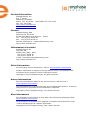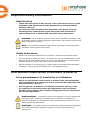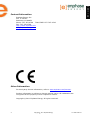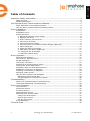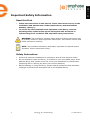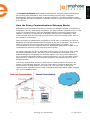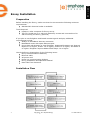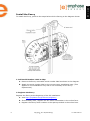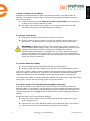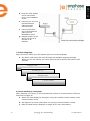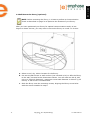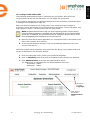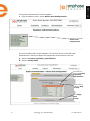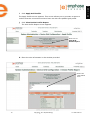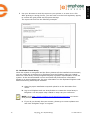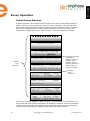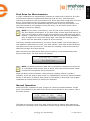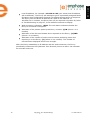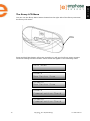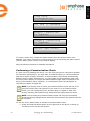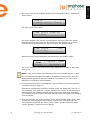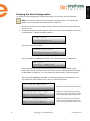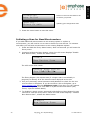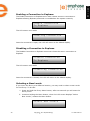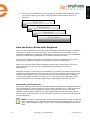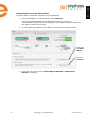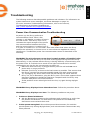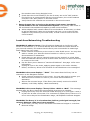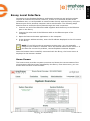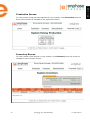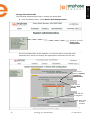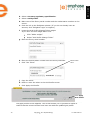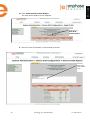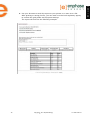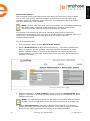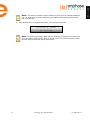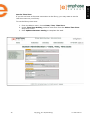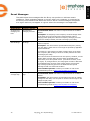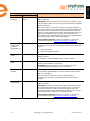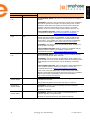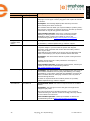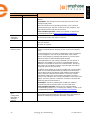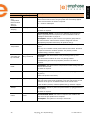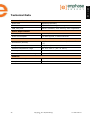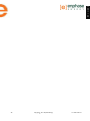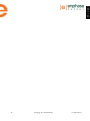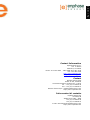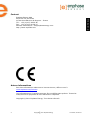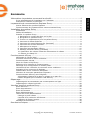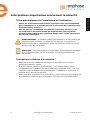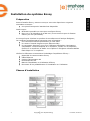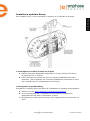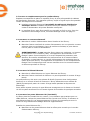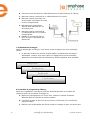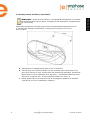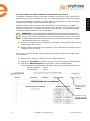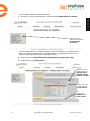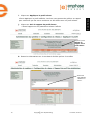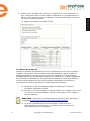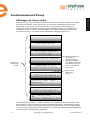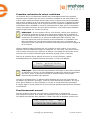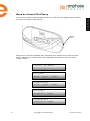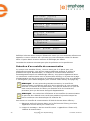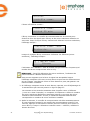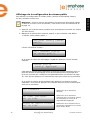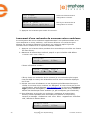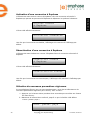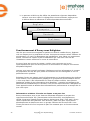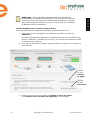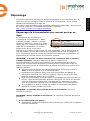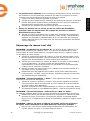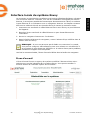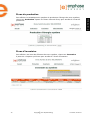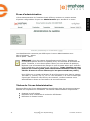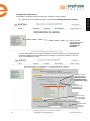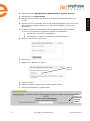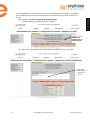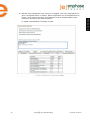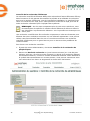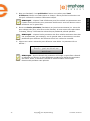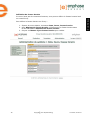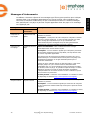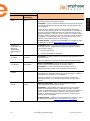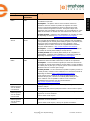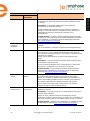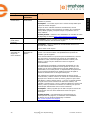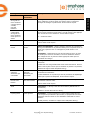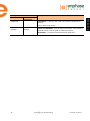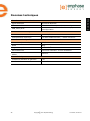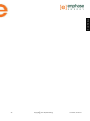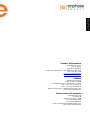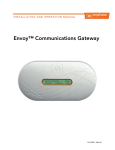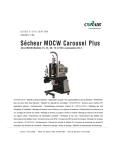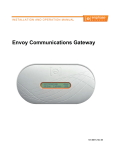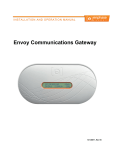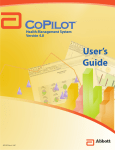Download Envoy Communications Gateway Installation and
Transcript
Installation and Operations Manual Envoy™ Communications Gateway Manuel d’installation et d’utilisation Passerelle de communication Envoy™ Manuale di installazione e uso Gateway di comunicazione Envoy™ Contact Information Enphase Energy Inc. 201 1St Street Petaluma, CA 94952 Phone: 707-763-4784 TOLL FREE: 877-797-4743 Fax: 707-763-0784 http://www.enphase.com [email protected] Contact Enphase Energy SAS Route de Thil, ZI Ouest 01700 Saint Maurice de Beynost – France Tél. : +33 (0)4 37 98 29 56 Fax : +33 (0)4 37 98 38 15 Adresse électronique : [email protected] http://www.enphase.com Informazioni di contatto Enphase Energy Srl Via Volta, 98 20832 Desio (MB) - Italia +33 (0)4 37 98 29 56 +33 (0)4 37 98 38 15 e-mail: [email protected] http://www.enphase.com Other Information For third-party license information, refer to www.enphase.com/licenses. Product information is subject to change without notice. All trademarks are recognized as the property of their respective owners. Copyright © 2011 Enphase Energy. All rights reserved. Autres informations Pour des informations relatives aux licences tierces, référez-vous à www.enphase.com/licenses. Les informations sur le produit peuvent être modifiées sans préavis. Toutes les marques sont la propriété de leurs détenteurs respectifs. Copyright © 2011 Enphase Energy. Tous droits réservés. Altre informazioni Per informazioni sulle licenze di terze parti, fare riferimento alla pagina Web www.enphase.com/licenses. Le informazioni sui prodotti sono soggette a modifiche senza preavviso. Tutti i marchi appartengono ai rispettivi proprietari. Copyright © 2011 Enphase Energy. Tutti i diritti riservati. Important Safety Information Read this First Follow the instructions in this manual. These instructions are key to the installation and maintenance of the Enphase Envoy Communications Gateway (Envoy™). To ensure the safe installation and operation of the Envoy, note the following safety symbols that appear throughout this document to indicate dangerous conditions and important safety instructions. WARNING! This indicates a situation where failure to follow instructions may be a safety hazard or cause equipment malfunction. Use extreme caution and follow instructions carefully. NOTE: This indicates information particularly important for optimal system operation. Follow instructions closely. Safety Instructions Perform all electrical installations in accordance with all local electrical codes. Do not attempt to repair the Envoy; it contains no user-serviceable parts. If the Enphase Envoy fails, please return the unit to your distributor for maintenance. Tampering with or opening the Envoy will void the warranty. Before installing or using the Envoy, please read all instructions and cautionary markings in the technical description and on the Enphase Envoy. Informations importantes concernant la sécurité À lire préalablement à l’installation ou l’utilisation Suivez les instructions fournies dans ce manuel. Elles sont essentielles pour l’installation et la maintenance de la passerelle de communications d’Enphase Envoy (Envoy™). Afin de garantir l’installation et l’utilisation sécurisée d’Envoy, notez les symboles de sécurité suivants qui apparaissent dans le présent document pour indiquer des conditions dangereuses et des instructions de sécurité importantes. AVERTISSEMENT ! Ce symbole indique une situation où le non-respect des instructions peut constituer un danger pour la sécurité ou entraîner un dysfonctionnement de l’équipement. Soyez extrêmement prudent et suivez attentivement les instructions. REMARQUE : Ce symbole indique une information particulièrement importante pour un fonctionnement optimal du système. Suivez soigneusement les instructions. Instructions relatives à la sécurité Effectuez toutes les installations électriques conformément aux normes électriques locales en vigueur. N’essayez pas de réparer le système Envoy ; il ne contient pas de pièces remplaçables par l’utilisateur. En cas de défaillance d’Enphase Envoy, renvoyez l’appareil à votre distributeur pour maintenance. L’altération ou l’ouverture du système Envoy annulera la garantie. Avant d’installer ou d’utiliser le système Envoy, lisez toutes les instructions et les avertissements contenus dans la description technique et sur Enphase Envoy. Importanti informazioni di sicurezza Da leggere subito Seguire le istruzioni riportate nel manuale, fondamentali per l'installazione e la manutenzione del gateway di comunicazione Enphase Envoy™. Per garantire la sicurezza di installazione e funzionamento di Envoy, i seguenti simboli di sicurezza appaiono nel presente documento per indicare condizioni di pericolo e istruzioni di sicurezza importanti. AVVISO Indica una situazione in cui la mancata osservanza delle istruzioni può costituire un pericolo per la sicurezza o determinare il malfunzionamento delle apparecchiature. Usare la massima cautela e seguire attentamente le istruzioni. NOTA: Indica informazioni di particolare importanza per il funzionamento ottimale del sistema. Seguire le istruzioni attentamente. Istruzioni di sicurezza Realizzare tutti gli impianti elettrici in conformità con le normative elettriche locali. Non tentare di riparare Envoy, in quanto non contiene parti riparabili dall'utente. Se si riscontrano problemi con Enphase Envoy, restituire l'unità al distributore per la manutenzione. La manomissione o l'apertura di Envoy invalidano la garanzia. Prima di installare o utilizzare Envoy, leggere tutte le istruzioni e le avvertenze riportate nella descrizione tecnica e sullo stesso apparecchio. Installation and Operations Manual Envoy™ Communications Gateway e n g l i s h Contact Information Enphase Energy Inc. 201 1St Street Petaluma, CA 94952 Phone: 707-763-4784 TOLL FREE: 877-797-4743 Fax: 707-763-0784 http://www.enphase.com [email protected] Other Information For third-party license information, refer to www.enphase.com/licenses. Product information is subject to change without notice. All trademarks are recognized as the property of their respective owners. Copyright © 2011 Enphase Energy. All rights reserved. 2 Copyright 2011 Enphase Energy 141-00014 Rev 01 Table of Contents Important Safety Information .......................................................................... 4 Read this First ................................................................................................. 4 Safety Instructions ........................................................................................... 4 The Enphase Envoy Communications Gateway ................................................... 5 Other Elements in the Enphase System ............................................................... 5 How the Envoy Communications Gateway Works .................................................. 6 Envoy Installation .......................................................................................... 7 Preparation ..................................................................................................... 7 Installation Flow ............................................................................................... 7 Install the Envoy .............................................................................................. 8 1. Add Serial Number Label to Map .................................................................. 8 2. Register the Envoy .................................................................................... 8 3. Find a Location for the Envoy ...................................................................... 9 4. Connect to AC Power ................................................................................. 9 5. Connect Ethernet Cabling ........................................................................... 9 6. Connect Power Line Communication Bridges (Optional) .................................. 9 7. Select Language ...................................................................................... 10 8. Check the Envoy’s Progress ...................................................................... 10 9. Wall Mount the Envoy (Optional) ............................................................... 11 10. Configure the Grid Profile ........................................................................ 12 11. Build the Virtual Array ............................................................................ 15 Envoy Operation .......................................................................................... 16 Initial Screen Displays .................................................................................... 16 First Scan for Microinverters ............................................................................ 17 Normal Operation ........................................................................................... 17 The Envoy LCD Menu ...................................................................................... 19 Performing a Communication Check ................................................................. 20 Viewing the Grid Configuration ......................................................................... 22 Initiating a Scan for New Microinverters ............................................................ 23 Enabling a Connection to Enphase .................................................................... 24 Disabling a Connection to Enphase ................................................................... 24 Selecting a New Locale ................................................................................... 24 How the Envoy Works with Enlighten ................................................................ 25 Networking and Firewall Info ........................................................................ 25 Using Enlighten to Check Envoy Status .......................................................... 26 Troubleshooting ........................................................................................... 27 Power Line Communication Troubleshooting ...................................................... 27 Local Area Networking Troubleshooting ............................................................. 28 Envoy Local Interface ................................................................................... 29 Home Screen ................................................................................................. 29 Production Screen .......................................................................................... 30 Inventory Screen ........................................................................................... 30 Administration Screen ..................................................................................... 31 Administration Screen Tasks ............................................................................ 31 Change the Grid Profile ................................................................................ 32 Device Scan Control .................................................................................... 36 Set the Time Zone ....................................................................................... 38 Event Messages ............................................................................................. 39 Technical Data ............................................................................................. 45 3 Copyright 2011 Enphase Energy 141-00014 Rev 01 e n g l i s h e n g l i s h Important Safety Information Read this First Follow the instructions in this manual. These instructions are key to the installation and maintenance of the Enphase Envoy Communications Gateway (Envoy™). To ensure the safe installation and operation of the Envoy, note the following safety symbols that appear throughout this document to indicate dangerous conditions and important safety instructions. WARNING! This indicates a situation where failure to follow instructions may be a safety hazard or cause equipment malfunction. Use extreme caution and follow instructions carefully. NOTE: This indicates information particularly important for optimal system operation. Follow instructions closely. Safety Instructions 4 Perform all electrical installations in accordance with all local electrical codes. Do not attempt to repair the Envoy; it contains no user-serviceable parts. If the Enphase Envoy fails, please return the unit to your distributor for maintenance. Tampering with or opening the Envoy will void the warranty. Before installing or using the Envoy, please read all instructions and cautionary markings in the technical description and on the Enphase Envoy. Copyright 2011 Enphase Energy 141-00014 Rev 01 The Enphase Envoy Communications Gateway The Envoy is an integral component of the Enphase Energy Microinverter system. It operates between the Enphase Microinverters and the Enphase Enlighten™ webbased monitoring and analysis software. The Envoy functions as a gateway and monitors the microinverters that are connected to the PV modules. The Envoy collects energy and performance data from the microinverters over in-home AC power lines. It then forwards that data to Enlighten, via the Internet, for statistical reporting. The three key elements of an Enphase system are: the Enphase Microinverter the Enphase Envoy Communications Gateway the Enphase Enlighten™ web-based monitoring and analysis This integrated system maximizes energy harvest, increases system reliability, and simplifies design, installation and management. The following diagram shows the Envoy in the system. Other Elements in the Enphase System The Enphase Microinverter is a fully integrated device that converts the DC output of the PV module into electric utility compliant AC power. In addition to performing the DC to AC conversion, it maximizes the PV modules' energy production by using a sophisticated Maximum Power Point Tracking (MPPT) algorithm. This integrated system maximizes energy harvest, increases system reliability, and simplifies design, installation and management. 5 Copyright 2011 Enphase Energy 141-00014 Rev 01 e n g l i s h The Enphase Enlighten web-based monitoring and analysis system analyzes the per-module data collected by each communicating microinverter. Enlighten automatically detects any shortfall in energy production, identifies possible causes, and suggests solutions. Enlighten constantly monitors every microinverter connected to the Envoy. How the Envoy Communications Gateway Works Installation and operation of the Envoy requires no special computer or networking knowledge, nor any specialized equipment. The Envoy simply connects to the on-site router for communications with the Enphase Enlighten monitoring and analysis website. The Envoy is required for all Enphase Microinverter installations, and communicates with the individual microinverters using the existing power lines in the residence or business. After the Envoy is installed and completes its initial scan, it maintains an internal database of all known Enphase Microinverters at the site it manages. The Envoy is used to configure the microinverters with the appropriate grid profile. The microinverters must be configured with the appropriate grid profile as part of the commissioning process or they will not produce power. At regular intervals, the Envoy polls each microinverter for its energy data. Using the site’s broadband router, the Envoy then forwards that information to the Enphase Enlighten monitoring and analysis website. The Envoy also reports any error conditions that affect itself or the microinverters. You can view both energy data and error conditions in the Enphase Enlighten web-based monitoring and analysis system. The Envoy incorporates power line and Internet communications functions. As shown in the following diagram, one side of the Envoy communicates with the microinverters through power lines at the site. The other side of the Envoy communicates with the Internet using a standard Ethernet/network cable plugged into your broadband router. 6 Copyright 2011 Enphase Energy 141-00014 Rev 01 e n g l i s h e n g l i s h Envoy Installation Preparation Before installing the Envoy, make sure that the site meets the following minimum requirements: Standard AC electrical outlet is available Tools Required: Laptop or other computer for Envoy set up Two #8 (4.166 mm or 0.164 inch diameter) screws and a screwdriver for wall-mounting the Envoy (optional) If you plan to use Enlighten web-based monitoring and analysis, additional requirements include: Always-on broadband Internet connection Broadband router with spare Ethernet port. Up-to-date web browser to view Enlighten. Supported browsers are Internet Explorer 8 or higher, Firefox 3.6 or higher, Chrome 5 or higher, and Safari 4 or higher. Enlighten requires Adobe Flash Player 10 or higher. Check the Envoy shipping box for the following items: Envoy Communications Gateway Ethernet cable AC power cord Power line communication bridges Envoy Installation and Operation Manual Read This First document Installation Flow 7 Copyright 2011 Enphase Energy 141-00014 Rev 01 Install the Envoy To install the Envoy, perform the steps below while referring to the diagram shown. 1. Add Serial Number Label to Map a. Remove the Envoy removable serial number label as shown in the diagram. b. Attach the serial number label to the microinverter installation map. (This applies to new installations only and is not necessary for an Envoy replacement.) 2. Register the Envoy Register the Envoy at the beginning of the PV installation. a. Visit http://enphase.com/products/enlighten/ b. If not already done, register the site owner information in the online form. c. Register the Envoy serial number in the space provided in the online form. 8 Copyright 2011 Enphase Energy 141-00014 Rev 01 e n g l i s h 3. Find a Location for the Envoy Enphase recommends that the Envoy be placed as close to the load center as possible. This ensures that the Envoy receives the strongest possible signal from each microinverter. a. Locate an electrical outlet close to the site’s load center. Place the Envoy so that its AC cord can reach this outlet. b. The Envoy can be placed on a table or it can be wall mounted. For wall mounting instructions, see Wall Mounting on page 11. 4. Connect to AC Power a. Plug the AC power cord into the AC input on the Envoy. b. Plug the other end of the power cord into an ordinary power outlet (not a power strip). For best results, the outlet should be near the load center. WARNING! Do not plug the Envoy into a power strip, surge protector, or uninterruptable power supply (UPS). The surge suppression or filtering from a power strip or other protective device can substantially diminish communication performance. If possible, do not plug a power strip power cord into the same outlet that the Envoy is using. The surge suppression or filtering components of a power strip may still interfere with communications if they are close to the Envoy. 5. Connect Ethernet Cabling a. Plug the Ethernet cable into the Ethernet port on the Envoy. b. Plug the other end of the cable into a spare port on the broadband router. The Envoy needs to obtain a DHCP (Dynamic Host Configuration Protocol) IP address and have a path to the Internet. The Envoy will request a dynamically assigned (DHCP) IP address from the broadband router during the power-up sequence. Two small green LEDs on the Ethernet port indicate link and activity. One LED will be solid green, and the other will blink green every few seconds. 6. Connect Power Line Communication Bridges (Optional) If the Envoy needs to be located away from the router, at a distance where an Ethernet cable is not practical, use the power line communication bridges provided with the Envoy or purchase a wireless Ethernet bridge. Bridges allow the Envoy to communicate with the broadband router without the need for additional Ethernet cabling. Install the power line communication bridges: a. Plug one of the bridges into the same wall socket that the Envoy’s powercord is plugged in to. b. Connect one end of the Ethernet cable into the Ethernet port on the Envoy. c. Connect the other end of that Ethernet cable into the bridge. 9 Copyright 2011 Enphase Energy 141-00014 Rev 01 e n g l i s h e n g l i s h d. Plug the other bridge into a wall-socket near your broadband router. e. Connect one end of a second Ethernet cable into that second bridge. f. Connect the other end of that Ethernet cable into the broadband router. g. Reapply power to the Envoy to force it to refresh its IP address. 7. Select Language After the Envoy starts up it will request that you set the Language. a. The Envoy LCD panel will scroll through the available language settings. When you see the setting you need, press the Menu button and hold for two seconds. English Français Deutsch Italiano 8. Check the Envoy’s Progress After installing your Envoy, it will automatically perform a Communication Check as described on page 20. a. Watch the LCD display for progress, noting the number of bars shown in the communication check. b. See page 20 for more information on running a Communication Check. c. Refer to Initial Screen Displays on page 16 for more information. 10 Copyright 2011 Enphase Energy 141-00014 Rev 01 e n g l i s h 9. Wall Mount the Envoy (Optional) NOTE: Before mounting the Envoy, it is best to perform a Communication Check as described on page 20 to optimize the location of your Envoy. After you have positioned your Envoy for optimal communications and it is has begun to detect devices, you may want to mount the Envoy on a wall. To do this: a. Select a cool, dry, indoor location for the Envoy. b. Use two drywall screws or wall anchors (not included in kit) to affix the Envoy to the wall, mounted at the dimensions shown. You will need two #8 (4,166 mm or 0,164 inch diameter); maximum screw head diameter is 8.9mm (0,35 inches). A #8 screw is recommended. c. Slide the Envoy onto the mounting screws, aligning the Envoy screw holes with the screws installed in step b. 11 Copyright 2011 Enphase Energy 141-00014 Rev 01 e n g l i s h 10. Configure the Grid Profile The following steps describe how to configure the grid profile. After all of the microinverters at the site are detected, you can apply the grid profile. If you need to change the grid profile subsequent to this procedure, follow the steps in Change the Grid Profile on page 32. Each Grid Profile contains a set of trip points. Trip points are input voltage or frequency values that trigger the microinverters to shut down. These trip points vary from region to region. You will need to set the grid profile. NOTE: Enphase Microinverters will not begin exporting power until the Envoy Communications Gateway is installed and has detected all of the microinverters at the site. In addition, the grid profile must be configured and the Envoy must have propagated these settings to the microinverters. a. Open the Internet browser application on a computer that is connected to the same local network as the Envoy. b. In the browser address window, enter the IP address displayed in the LCD screen of the Envoy. Once the browser has successfully connected with the Envoy, the System Overview screen is displayed in the browser window. c. From the Language menu, select your preferred language. d. Click on Inventory and verify that all installed microinverters are detected. e. Click Administration to access the Administration menu. The default log in credentials for the Administration menu are: Username: admin Password: admin Click here to select Language Click here to access the Administration menu. 12 Copyright 2011 Enphase Energy 141-00014 Rev 01 e n g l i s h The System Administration screen appears. f. From the Admin menu, select Device Grid Configuration. Click here to select Device Grid Configuration The Grid Configuration screen appears. This screen allows a licensed solar professional to select and apply the appropriate Grid Profile for the site. g. Select a Country regulatory specification. h. Select a Grid profile. Click here to select a Country regulatory specification Click here to select a Grid Profile Click Apply Grid Profile 13 Copyright 2011 Enphase Energy 141-00014 Rev 01 i. Click Apply Grid Profile. The Apply Profile screen appears. This screen allows you to generate a report to confirm that the microinverters have been set with the updated grid profile. j. Click View Device Profile Report. The Grid Profile Report screen appears. Click here to View Grid Profile Report k. Enter the site information in the window provided. Enter site information here. 14 Copyright 2011 Enphase Energy 141-00014 Rev 01 e n g l i s h l. Use your browser to send this report to your printer or to save it to a file. After printing or saving the file, you can send it to the local regulatory agency to confirm the grid profile and trip point settings. The report will look like the following example. 11. Build the Virtual Array When the system is energized and the Envoy detects all the installed microinverters, you can create the virtual array in Enlighten from the Enphase map you created. Once the virtual array is built, Enlighten displays a graphic representation of the PV system. It also shows detailed current and historical performance information. Please go to www.enphase.com for more information on the Enphase Enlighten webbased monitoring and analysis software. a. Scan the paper installation map and upload it to the Activation form online. b. Log in to Enlighten and use Array Builder to create the virtual array in Enlighten. Use the paper map created in step 9 as your reference. NOTE: Go to http://www.enphase.com/support/learningcenter to view an Array Builder demo. c. If you do not already have an account, please go to www.enphase.com and click “Enlighten Login” to register. 15 Copyright 2011 Enphase Energy 141-00014 Rev 01 e n g l i s h e n g l i s h Envoy Operation Initial Screen Displays It takes less than five minutes for the Envoy to be ready to work after applying power. This five-minute period is known as a boot sequence. You will know the Envoy has completed booting and has started normal operation when it displays both an IP address and the “+Web” status indication in the LCD screen. This information is displayed on the “home screen”. The boot sequence is shown: INITIALIZING [e] Enphase Energy Booting [ ] {LANGUAGE SELECTION} Normal boot sequence Starting R3.0.0 2011/06/06 16:21:20 x.x.x.x -Web 2407W 783kWh 25 Comm Check Searching... Language selection options are: English, Français, Deutsch, and Italiano. These options continue to display until you make a selection. Normal boot sequence -Web 192.168.2.140 +Web 2407W 783kWh 25 [ ] Level mm:ss +Web Devices: 25 The Envoy normally displays "-Web" for 2 to 3 minutes after the first start up. It then sends the first report to Enlighten. If Enlighten responds, the Envoy displays +Web. Power production will show as 0W and 0kWh until the microinverters are discovered, the grid profile is applied, and power production begins. 16 Copyright 2011 Enphase Energy 141-00014 Rev 01 First Scan for Microinverters A newly installed Envoy automatically performs an initial scan to discover all of the microinverters that are installed and powered up at the site. This initial scan continues to search for new microinverters for seven days from initial start up of the Envoy. The purpose of this long scanning period is to account for additional microinverters that may be installed during this initial seven-day time frame. This one-time process is not repeated. During the scan, you will notice some values increasing on the Envoy display. NOTE: If you power up the Envoy, even for just a few minutes, the sevenday scan begins at that point. If you then power it back down and leave it off until you are ready to discover the microinverters, the initial scan may have expired. A new scan can be initiated, and will be required if the installation is done in stages over more than seven days. The steps for initiating a new device scan are described on page 22 of this manual. The Envoy identifies each device by its unique serial number. If a microinverter is ever added or replaced at your site, you must initiate a new scan so that the Envoy can discover the new microinverter. The steps for initiating a new device scan are described on page 22 of this manual. After the Envoy has detected at least one new device, it will automatically enter Priority Scan mode. The LCD screen will display: Priority Scan Is Active NOTE: No power production data will be collected or displayed on the Envoy or in Enlighten while Priority Scan is active. Also, the Communication Check function will not operate during this period. When the Envoy does not detect a device during a polling interval (usually 5 minutes), it will exit Priority Scan mode. If, subsequently, the Envoy detects another device, it will return to Priority Scan mode. It will remain in this mode until it again completes an interval where no devices are detected. Normal Operation Once the Envoy completes a scan, it begins or resumes normal operation. At this point, the indicators in the LCD screen show current values for your system. This is the home screen: 192.168.2.140 +Web 2407W 783kWh 25 The data on the home screen may take a few minutes to appear after starting up the Envoy or initiating a scan. Information shown during normal operation includes: 17 Copyright 2011 Enphase Energy 141-00014 Rev 01 e n g l i s h Local IP address, for example: 192.168.2.140 (your actual local IP address will be different). The Envoy will attempt to get a dynamically assigned DHCP (Dynamic Host Configuration Protocol) IP address during power up sequence. The Envoy uses the DHCP IP address as a path to the Internet. If 169.254.120.1 is shown, the Envoy has not yet acquired a dynamic IP; Refer to Troubleshooting on page 27, if this address continues to display. Web connection indication: +Web. The web status indicates whether the Envoy is connected to Enlighten. Indication of the present power-production, in watts: (n)W (where n is a number) Indication of the life time kilowatt hours reported to this Envoy: (n)kWh (where n is a number) Indication of the number of online microinverters producing power and reporting in to the Envoy: (n) (where n is a number). The number of microinverters displayed will be zero at night. After the Envoy establishes an IP address and the web connection, the Envoy periodically contacts an NTP (Network Time Protocol) server so that it can maintain an accurate local time. 18 Copyright 2011 Enphase Energy 141-00014 Rev 01 e n g l i s h The Envoy LCD Menu You can use the Envoy Menu button located on the right side of the Envoy to access the Envoy LCD menu. Menu Button Press and hold this button; after two seconds you will see the Envoy menu screens. Continue holding the Menu button. Menu items will appear in the following order: Exit Menu Enable New Device Scan Disable New Device Scan Enable Communication Check Disable Communication Check 19 Copyright 2011 Enphase Energy 141-00014 Rev 01 e n g l i s h e n g l i s h View Grid Configuration Get New IP Address Enable Connection To Enphase Disable Connection To Enphase Select New Locale To select a menu item, release the Menu button when the desired menu item appears. The menu continues to cycle as long as you are pressing the Menu button. The Exit Menu option returns to the default display. See the following sections for detailed procedures. Performing a Communication Check If, when you are installing the Envoy, you are unsure of where it should be located for maximum performance, you may want to install the Envoy in various locations and check signal strength. Normally, a communication check starts automatically after an Envoy restart. Alternatively, you can initiate a communication check with the Envoy Menu button or through the administration page when connected to the Envoy local interface with a computer, or via Enlighten (See Using Enlighten to Check Envoy Status on page 26). NOTE: If a Priority Scan is active, the Communication Check will not occur until the Priority Scan has expired. If you need to run a Communication Check, you can unplug the Envoy and then plug it in again or wait until priority scanning has ended during which time the signal bars will return. NOTE: Device scans and communication checks can only be successfully performed during daylight hours when the microinverters are powered by the PV modules. To use the Envoy Menu button to initiate a communication check: 1. Press and hold the Menu button on the right side of the Envoy to bring up the Envoy menu on the LCD screen. 20 Copyright 2011 Enphase Energy 141-00014 Rev 01 2. When the LCD screen displays “Enable Communication Check”, release the Menu button. Enable Communication Check The LCD screen then reads: Comm check enabled for 20min The Envoy begins a 20-minute communication check to assess the signal strength between the Envoy and the microinverters detected at your site. Until the Envoy begins detecting microinverters, the display reads: Comm Check Searching... +Web When the Envoy begins detecting microinverters, the display reads: [ ] Level mm:ss +Web Devices: n The Level indicator in the LCD screen may display any number of bars from zero to five. NOTE: Until microinverters are detected, the Level indicator shows no bars. You can assume that signal strength is acceptable if three to five bars are displayed and all devices are accounted for. A number of 1-2 may not be effective for consistent communication. 3. If fewer than three bars are displayed, refer to Power Line Communication Troubleshooting on page 27. Remaining minutes and seconds in Comm Check are displayed (“mm:ss” in the example). The “Devices” counter displays the number of microinverters detected and will increase until all microinverters are detected. Ultimately, the number of microinverters detected should match the number of installed microinverters. 4. After 20 minutes, the communication check automatically stops. If you want to end the communication check before it times out, press and hold the menu button to activate the Envoy menu. When “Disable Communication Check” displays, release the menu button. 21 Copyright 2011 Enphase Energy 141-00014 Rev 01 e n g l i s h Viewing the Grid Configuration To view the grid configuration (trip points profile) for the site, do the following. Note: You cannot change the grid profile using this menu. To change this profile, you must follow the instructions on page 12. 1. Press and hold the Envoy Menu button; after two seconds you will enter the Envoy menu. 2. Continue holding the Menu button; when the LCD screen displays “View Grid Configuration”, release the Menu button. View Grid Configuration The LCD screen then reads: Gathering Grid Configuration Data If a grid profile has not been applied, the following screen is displayed: No Grid Config. Applied This indicates that the microinverters are not yet configured with a grid profile and cannot produce power until they are set. Configure these settings as described on page 12. You can press the menu button exit this process. If a grid profile has been applied, the following screens are displayed. You can press the menu button at any time to exit this process. (n) total devices 22 Number of microinverters detected. (n)devices are set with (local spec) Number of microinverters that are set with a grid profile and the name of the local grid profile being used. (n)are propagating with (local spec) Number of microinverters that are in the process of being set and the name of the grid profile being used. Copyright 2011 Enphase Energy 141-00014 Rev 01 e n g l i s h (n)devices have failed Number of devices that failed to be set with a grid profile. Updating... Select to exit Updating grid configuration data. 3. Press the menu button to exit this menu. Initiating a Scan for New Microinverters If you add additional microinverters to an existing system or replace a microinverter, you will need to run a scan to detect the new devices. To initiate a scan after you add new microinverters to an existing Enphase system: 1. Press and hold the Envoy Menu button; after two seconds you will enter the Envoy menu. 2. Continue holding the Menu button; when the LCD screen displays “Enable New Device Scan”, release the Menu button. Enable New Device Scan The LCD screen then reads: Device scan active for 00d:00h:30m The Envoy begins a 30-minute scan (if a longer scan is not already in progress) to identify all of the microinverters deployed at the site. 3. Use your previously issued username and password to check for the new microinverter in Enlighten. If you do not have a link to Enlighten, go to www.enphase.com and click Enlighten Login. From here you can register (if not already done) and view data on a per-microinverter basis (and, hence, a per-PV module basis). 4. To disable or cancel a scan, press and hold the Envoy Menu button for two seconds to view the Envoy menu. When the LCD screen displays: “Disable New Device Scan”, release the Menu button. Disable New Device Scan 23 Copyright 2011 Enphase Energy 141-00014 Rev 01 e n g l i s h Enabling a Connection to Enphase The Enable Connection to Enphase menu item creates a secure connection to Enphase allowing Enphase personnel to troubleshoot the system remotely. Enable Connection To Enphase The LCD screen now reads: Enabling Connection Once the connection is open, the LCD will return to the default display. Disabling a Connection to Enphase The Disable Connection to Enphase menu item closes the secure connection to Enphase. Disable Connection To Enphase The LCD screen now reads: Disabling Connection Once the connection is closed, the LCD will return to the default display. Selecting a New Locale If you move the Envoy to a different location, you may need to select a new Locale for the Envoy. To do this: 1. Press and hold the Envoy Menu button; after two seconds you will enter the Envoy menu. 2. Continue holding the Menu button; when the LCD screen displays “Select New Locale”, release the Menu button. Select New Locale 24 Copyright 2011 Enphase Energy 141-00014 Rev 01 e n g l i s h 3. The Envoy LCD panel will scroll through the available locale settings. When you see the setting you need, press the Menu button and hold for two seconds. English Français Deutsch Italiano How the Envoy Works with Enlighten Once you have registered the system and successfully installed the Envoy, Enphase will set up an account for the site owner. You can then use Array Builder, a tool available to installers, to build the virtual array. You will need to use the installation map you created during installation as a reference during this task. If you do not already have an account, please go to www.enphase.com for more information on Enphase Enlighten web-based monitoring and analysis. When you complete these steps, Enphase sends account information to the site owner so that they can log in to the Enlighten website and view system performance. Enlighten provides a wide range of information on system and module performance. A graphical representation of the PV array provides “at a glance” information on the status of each module. You can also access more detailed information, including current and lifetime performance metrics. You can even access Enlighten on your mobile device and view real-time performance information wherever you are. Networking and Firewall Info The Envoy communicates with the Enphase Enlighten website by initiating outbound TCP (Transmission Control Protocol) connections to Enphase over HTTPS (Hypertext Transfer Protocol over Secure Socket Layer) (TCP:443). The Envoy uses NTP (Network Time Protocol) (UDP:123) to periodically synchronize time/date with an external pool of NTP servers. You do not need to open any inbound firewall ports for normal operation. NOTE: The Envoy automatically reports system performance data to Enphase upon connection to the Internet. Please consult the Enphase privacy policy at http://www.enphase.com/privacy/ to learn more about Enphase's use of this data. 25 Copyright 2011 Enphase Energy 141-00014 Rev 01 e n g l i s h e n g l i s h Using Enlighten to Check Envoy Status To check status of Enphase equipment, do the following: 1. Log on to Enlighten to view the array. Click Inverters. A list of equipment appears that including the Envoy(s) all of the microinverters that the Envoy has detected. The column on the far right lists the status of each microinverter. 2. To view status information for the Envoy, click the Envoy serial number. Click here to Check Signal Click here to Rescan 3. From here you can choose to Check Signal Strength or Rescan for Devices as needed. 26 Copyright 2011 Enphase Energy 141-00014 Rev 01 e n g l i s h Troubleshooting The following sections describe possible problems and solutions. For information on system status and event messages, see Event Messages on page 39. For more extensive Troubleshooting information, refer to the manual, Troubleshooting an Enphase Installation at http://www.enphase.com/support/downloads. Power Line Communication Troubleshooting At power-up, the Envoy performs a Communication Check. After a few minutes, it will display a number of bars in the LCD screen. This value, from 0 to 5, indicates the signal strength of the power line communication between the Envoy and the microinverters. A number from 35 is good. A number of 1-2 is not ideal. Zero bars means that either the Envoy needs to be relocated, or there are one or more electronic appliances causing interference. Troubleshoot power line communication issues as described in the following. [ ] Level mm:ss +Web Devices: n PROBLEM: The microinverter count doesn’t match number of installed units. This may indicate that the Envoy is not done scanning/discovering the entire array. Alternatively, it may indicate that the Envoy is having difficulty communicating over the power lines. It could also be a result of low light levels and the PV module voltage being too low for the microinverter to power-up. Make sure that the Envoy is plugged directly into the wall and not into a power strip or surge protector. Relocate your Envoy as close to the load-center as possible. This ensures that the Envoy receives the strongest possible signal from each microinverter. Try unplugging any other device that may be sharing the outlet with the Envoy. Or, as an alternative, plug the Envoy into a circuit that supports fewer electronic appliances. Appliances sharing a receptacle with the Envoy may interfere with power line communication. If this problem occurs when light levels are low, try again during daylight hours. PROBLEM: Envoy displays fewer than three bars. Follow the procedure above. PROBLEM: Envoy displays zero bars. The following conditions may exist. 1. Is there a Phase-imbalance? Ask the Electrician to measure the conductors and neutral line to verify that the phases are balanced. In cases where the phases are not balanced, electricians must recheck their work. 2. Is the system energized? PV modules power Microinverters, PV modules provide power only during daylight hours, and microinverters communicate only when powered. 27 Copyright 2011 Enphase Energy 141-00014 Rev 01 Run another scan during daylight hours. Check that the circuit breaker(s) for the PV array are in the “ON” position. For the Envoy to communicate with the microinverters, the circuit breakers must be in the “ON” position in the load-center. Verify that the PV modules are connected to the microinverters. 3. Envoy plugged into a circuit on the primary load center, but the PV circuit breakers are on a downstream subpanel: The primary load center is full and doesn’t have additional capacity to add circuit breakers. Add a subpanel with a small subset of circuit breakers. In this case, it is best to add an additional 5-Amp circuit breaker and then run an outlet off that subpanel. Plug the Envoy into that outlet, so that it can be close to the PV circuit breaker. Local Area Networking Troubleshooting PROBLEM: IP address issues. If the IP address displayed on the Envoy’s LCD screen is 169.254.120.1, or if the IP address does not match the DHCP subnet on your internal network, this means that the Envoy was unsuccessful in obtaining a DHCP lease from your router. Check network connectivity to the router or other DHCP server. You may also wish to contact your Internet Service Provider or refer to your router documentation for assistance. Check that you are using a network router and not a switch or a hub. Many hubs and switches cannot provide a DHCP lease and may not allow the Envoy to connect to the web. Use the Envoy menu button to “Get New IP Address”. See page 19 for more information. Unplug all units in the chain, applying power again in this order: Modem, Router, and Envoy. Allow a few minutes for the IP address to be reassigned. PROBLEM: LCD screen displays “-Web”. This means that the Envoy has no connection to the Enlighten website. Check network connectivity to the router. You may also wish to contact your Internet Service Provider or refer to your router documentation for assistance. Allow a few minutes longer. If the Envoy has recently received a valid IP address, it will likely display +Web momentarily. PROBLEM: LCD screen displays “Envoy Failure +Web or -Web”. This message displays after the Envoy has tried unsuccessfully three times to initialize. Unplug the Envoy from the electrical outlet and plug it in once again. Leave it in place for at least 15 minutes. If it continues to display Envoy Failure or if it never moves beyond the Initialization stage, call Enphase Customer Support. PROBLEM: The Envoy is in a location that yields a good signal-strength, but using an Ethernet cable here is not practical: In this case, you may need to use Power line Ethernet bridges or a wireless Ethernet bridge. 28 Copyright 2011 Enphase Energy 141-00014 Rev 01 e n g l i s h Envoy Local Interface Connection to the Enphase Enlighten web-based monitoring and analysis website requires an Internet connection. However, if there is no Internet access at the installation site, it is still possible to communicate directly with the Envoy using the Ethernet port and a personal computer with a web browser. The following steps describe how to access the Envoy data through the local connection. 1. Connect one end of the Ethernet cable supplied with the Envoy to the Ethernet port on the Envoy. 2. Connect the other end of the Ethernet cable to the Ethernet port of the computer. 3. Open the Internet browser application on the computer. 4. In the browser address window, enter the IP address displayed in the LCD screen of the Envoy. NOTE: If you fail to make a connection at this point, you can manually configure your subnet to 169.254.120.2 and subnet mask to 255.255.0.0. If this does not correct the problem, contact Enphase Customer Support. Once the browser has successfully connected with the Envoy, the home screen is displayed in the browser window. Home Screen The home screen provides a system overview and shows the current status of the microinverters that have been identified by this Envoy. From this screen, you can access other screens in the interface. 29 Copyright 2011 Enphase Energy 141-00014 Rev 01 e n g l i s h Production Screen To view system energy harvest statistics for your system, click Production from the Envoy home screen to navigate to the production screen. Inventory Screen To view a listing of the devices in your system, click Inventory from any screen to navigate to the inventory screen. 30 Copyright 2011 Enphase Energy 141-00014 Rev 01 e n g l i s h Administration Screen The Administration screen of the Envoy local interface contains a number of configurable options. Click Administration to access this menu. The default login credentials for the Administration menu are: Username: admin Password: admin NOTE: For Envoy performance reasons, Enphase does not recommend giving the Envoy a publicly accessible IP address. However, if you must place the Envoy on a public-facing IP address, Enphase recommends that you change the admin password to disallow unauthorized modification to your Envoy. (This situation is rare, since consumer-grade routers normally provide the Envoy with an internal network IP address that is not publicly accessible.) For reference, private/internal IP address space will be in the 192.168.x.x, 172.16(-31).x.x, 10.x.x.x or 169.254.x.x range. If you are unsure if your Envoy is on the public Internet, please see your network administrator or Internet Service Provider. Administration Screen Tasks Several Administration Screen tasks are described in the following sections. Perform these tasks only when needed. Administration tasks include: Change the Grid Profile Set Device Scan Control Set Time Zone 31 Copyright 2011 Enphase Energy 141-00014 Rev 01 e n g l i s h e n g l i s h Change the Grid Profile The following steps describe how to change the grid profile. a. From the Admin menu, select Device Grid Configuration. Click here to select Device Grid Configuration The Grid Configuration screen appears. This screen allows a licensed solar professional to select and change the appropriate Grid Profile for the site. Click here to select a Country regulatory specification Click here to select a Grid Profile Click the link to Enlighten Make note of these numbers 32 Copyright 2011 Enphase Energy 141-00014 Rev 01 e n g l i s h b. Select a Country regulatory specification. c. Select a Grid profile. d. Make note of the Envoy serial number and the authorization number on the screen. e. Click the link to the Enlighten website. (If you do not already have an account, click “Enlighten Login” to register.) f. Locate the Grid Profile Change Token widget. If you don’t see this widget add it now: Click “Add a widget.” Select “Grid Profile Change Token” g. Enter the Envoy serial number. h. Enter the authorization number from the Envoy Interface. i. Click “Get Token” j. Copy the token. Enter token here. k. Paste or enter the token in the Grid Profile screen. l. Click Apply Grid Profile. Click Apply Grid Profile. The Apply Profile screen appears. This screen allows you to generate a report to confirm that the microinverters have been set with the updated grid profile. 33 Copyright 2011 Enphase Energy 141-00014 Rev 01 e n g l i s h m. Click View Device Profile Report. The Grid Profile Report screen appears. Click here to View Grid Profile Report n. Enter the site information in the window provided. Enter site information here. 34 Copyright 2011 Enphase Energy 141-00014 Rev 01 o. Use your browser to send this report to your printer or to save it to a file. After printing or saving the file, you can send it to the local regulatory agency to confirm the grid profile and trip point settings. The report will look like the following example. 35 Copyright 2011 Enphase Energy 141-00014 Rev 01 e n g l i s h Device Scan Control The Controlled device scan differs from other Envoy device scans in that it allows control over scan period, scanning method, and number of devices. When first installed, the Envoy initiates a seven-day scan. This initial seven-day scan is the only scan needed for most systems. NOTE: At sites with more than 100 microinverters, we recommend specifying the total number of devices to be discovered in order to speed up the discovery process. See the following procedure for details. A controlled scan should only be run as needed to detect new or previously undetected microinverters. You may want to use this feature in instances where you need to run a controlled device scan for a large site or for a site with communications issues. To run a controlled scan: 1. From the Admin menu, choose Device Scan Control. 2. Enter a Scan Duration in days:hours:minutes (e.g., 0:00:60 to indicate zero days, zero hours, and 60 minutes). The scan duration will depend on many factors, such as number of devices to be detected and quality of power line communication. You may want to start with a one-hour scan and increase the duration as needed. 3. Although optional, it is best practice to enter a value for Total Devices. Enter a value in this field. The Envoy will stop scanning once it has detected the given number of devices. NOTE: The Total Devices option can be used in conjunction with the Priority Duration option to help discover any last few microinverters at a large site. 4. Enter a Priority Duration (optional) in days:hours:minutes (e.g., 0:00:20 to indicate zero days, zero hours, and 20 minutes). If you enter a value in this field, the Envoy will make scanning its sole activity for the period specified. 36 Copyright 2011 Enphase Energy 141-00014 Rev 01 e n g l i s h NOTE: The Priority Duration option should only be used in limited situations, e.g., at large sites or sites experiencing problems discovering devices with the normal scan. 5. Click Start Scan to complete this task. The LCD panel will read: Priority Scan Is Active NOTE: No power production data will be collected or displayed on the Envoy or in Enlighten while Priority Scan is active. Also, the Communication Check function will not operate during this period. 37 Copyright 2011 Enphase Energy 141-00014 Rev 01 e n g l i s h Set the Time Zone If you do not have an Internet connection to the Envoy, you may want to set the local time zone on your Envoy. To set the Envoy time zone: 1. From the Admin menu, choose Date, Time, Time Zone. 2. Under Time Zone Setting, select a time zone from the Select Time Zone drop down menu. 3. Click Update timezone setting to complete this task. 38 Copyright 2011 Enphase Energy 141-00014 Rev 01 e n g l i s h Event Messages The table below lists messages that the Envoy can produce to indicate certain conditions. These messages appear on screen when your computer is connected to the Envoy local interface and when the event is active. Some messages are specific to a region and may not appear in regions where the message is not applicable. Where message is displayed: Home Screen Inventory Screen AC Frequency AC Frequency Changing Too Changing Too Fast Fast Description AC Frequency Out Of Range Recommended Action: This condition should correct itself. No action is required. AC Frequency Out Of Range Recommended Action: No action is required unless the condition persists. Description: AC frequency is the frequency at which voltage varies on the utility grid. The microinverter reports that this value is changing more rapidly than allowed. Frequency Changing Too Fast events are usually transient, and self-correcting by the utility. Description: The microinverter reports that the frequency coming from the utility is either too low or too high as specified by applicable regional standards. AC frequency is the frequency at which voltage varies on the utility grid. Frequency Out of Range events are usually transient and selfcorrecting by the utility. When the microinverter detects an out of frequency condition, it must remain offline until the utility has been within acceptable limits continuously for a short period of time (seconds to minutes, varies by region). If, during that time, the utility again exceeds or falls short of acceptable limits, the timer must restart and the microinverter may not begin producing power for an additional short period following the last out-of-bounds condition. If the condition persists: Contact your installer or refer to the Troubleshooting Guide at http://www.enphase.com/support/. AC Voltage Average High AC Voltage Average High Recommended Action: No action is required unless the condition persists. Description: The microinverter reports that the average AC voltage coming from the utility over the past 10 minutes was too high for the configured grid profile. If the condition persists: Contact your installer or refer to the Troubleshooting Guide at http://www.enphase.com/support/. 39 Copyright 2011 Enphase Energy 141-00014 Rev 01 e n g l i s h Where message is displayed: Home Screen Inventory Screen AC Voltage Out AC Voltage Out Of Of Range Range Description Recommended Action: This condition should correct itself. No action is required. Description: The microinverter reports that the AC voltage coming from the utility is either too low or too high as specified by applicable regional standards. When the microinverter detects a voltage out of range condition, it must remain offline until the utility has been within acceptable limits continuously for a short period of time (several minutes, varies by region). If, during those several minutes the utility again exceeds or falls short of acceptable limits, the timer must restart and the microinverter may not begin producing power for an additional short period following the last out-of-bounds condition. If the condition persists: contact your installer or refer to the Troubleshooting Guide at http://www.enphase.com/support/. Applying grid profile xx from regulatory specification yy Description: The Envoy has started a change to the grid profile for the microinverters. This process may take a few minutes. No action is required. xx = grid profile name yy = Regional specification name. Bad Flash Image Bad Flash Image Description: The microinverter is not producing power due to a software problem. For assistance, contact Enphase Energy customer support. Commanded Reset Commanded Reset Recommended Action: No action is required; it will automatically resume normal operation momentarily. Description: The microinverter was reset, either following a successful software download or by user command. Control Request Description: The Envoy has received a control request made via the Envoy interface (Administration > Device Conditions and Controls page) or via Enlighten. This uncommon condition will occur only during isolated troubleshooting procedures by Enphase personnel. No action is required. Critical Temperature Critical Temperature Recommended Action: This condition should correct itself. No action is required. Description: This rare condition occurs if the microinverter reports an internal temperature that exceeds its rated range. It reacts by producing less power to reduce internal temperature. Once the internal temperature of the microinverter diminishes, it will resume full power production and this error message will clear. If the condition persists: contact your installer or refer to the Troubleshooting Guide at http://www.enphase.com/support/. 40 Copyright 2011 Enphase Energy 141-00014 Rev 01 e n g l i s h Where message is displayed: Home Screen Inventory Screen DC Resistance DC Resistance Low Low Description Recommended Action: No action is required unless the condition persists. Description: A sensor in the microinverter measures the resistance between the positive and negative PV inputs and ground. If either resistance drops below a threshold, the microinverter raises this condition. This may indicate issues due to moisture, overload, defective circuit, live wires making contact with ground wire, etc. If the condition persists: contact your installer or refer to the Troubleshooting Guide at http://www.enphase.com/support/. DC Voltage Too High DC Voltage Too High Recommended Action: Ask your installer to check that the PV module and microinverter are compatible. It may be that the PV module generates a higher voltage than is recommended for the microinverter. Your installer may refer to the Module Compatibility List for more information: http://www.enphase.com/support/. Description: The microinverter reports that DC input voltage from the PV module is too high. If the condition persists: If the PV module is compatible and the condition persists, contact your installer or refer to the Troubleshooting Guide at http://www.enphase.com/support/. DC Voltage Too Low DC Voltage Too Low Recommended action: This is usually a normal condition during hours of low light and at dawn and dusk. Description: The microinverter reports that DC input voltage from the PV module is too low. If this condition does not clear during hours of full daylight, the microinverters may be shaded or covered by snow. If the condition persists: If this event occurs during full daylight or if the condition persists, contact your installer or refer to the Troubleshooting Guide at http://www.enphase.com/support/. If this event occurs and clears daily or often during hours of full daylight, check that the PV module and microinverter are compatible. Refer to the Module Compatibility List for more information: http://www.enphase.com/support/. Download to module begun Description: The Envoy has started a software upgrade to the indicated microinverter. This process may take a few minutes. No action is required. Download to module ended Description: The Envoy has successfully delivered a software upgrade to a microinverter. No action is required. Download to module failed Description: The Envoy was unable to successfully deliver a software upgrade to a microinverter. No action is required; the Envoy will repeat the attempt. 41 Copyright 2011 Enphase Energy 141-00014 Rev 01 e n g l i s h Where message is displayed: Home Screen Inventory Screen Envoy Failure Description Recommended Action: Unplug the Envoy from the electrical outlet and plug it in once again. Leave it plugged in and in place for at least 15 minutes. Description: This message displays after the Envoy has tried unsuccessfully three times to start up. This condition does not affect your system’s ability to produce power, and when the connection is restored, the Envoy will catch up with the transmission of any/all energy data it has stored. If the condition persists: If the Envoy continues to display Gateway (or Envoy) Failure or if it never moves beyond the Initialization stage, contact your installer or refer to the Troubleshooting Guide at http://www.enphase.com/support/. Filesystem integrity audit failed Grid Gone Description: The Envoy file system integrity audit has failed. For assistance, contact Enphase Energy customer support. Grid Gone Recommended Action: In most cases no action is required. If there is a power outage in your area and the system has stopped production, solar production will resume when the utility restores power to your area. Verify that the circuit breaker(s) for the PV array are ON at the load center. If all breaker(s) are on, the condition should clear itself. Description: The microinverter detects no power coming from the local Utility. Enphase microinverters are “utility interactive” and require a connection to the utility. If the condition persists: If Grid Gone events persist, contact your installer or refer to the Troubleshooting Guide at http://www.enphase.com/support/. Grid Instability Grid Instability Description: The microinverter is not producing power due to one or more of these conditions: AC Frequency Out Of Range, AC Voltage Out Of Range, or Grid Gone. Note that Grid Instability will remain for about 5 minutes after the underlying conditions clear. No power is produced during this time. No action is required unless the condition persists. If it persists, contact Enphase Energy customer support. Grid Offset Hi Grid Offset Hi Recommended Action: No action is required unless the condition persists. Description: The average current to the grid is too high for the configured grid profile. When the microinverter is operating normally, no DC current is injected into the grid. If the DC current is too high, this may indicate an issue with the microinverter. If the condition persists: contact your installer or refer to the Troubleshooting Guide at http://www.enphase.com/support/. 42 Copyright 2011 Enphase Energy 141-00014 Rev 01 e n g l i s h Where message is displayed: Home Screen Inventory Screen Grid Offset Low Grid Offset Low Description Recommended Action: No action is required unless the condition persists. Description: The average current to the grid is too low for the configured grid profile. When the microinverter is operating normally, no DC current is injected into the grid. If the DC current is too low (negative), this may indicate an issue with the microinverter. If the condition persists: contact your installer or refer to the Troubleshooting Guide at http://www.enphase.com/support/. Grid profile application completed Module added Description: The Envoy has completed a change to the grid profile for the microinverters. No action is required. Description: The Envoy has detected and is now associated to a new microinverter. No action is required. Microinverter failed to report Failed to report Recommended Action: Occasional instances of this error may be ignored. Communications will likely recover on the next reporting cycle. If communications do not recover immediately, make sure that the Envoy is plugged in very near to the load center. Also, if other devices are sharing the receptacle with the Envoy, remove those devices to improve communication signal strength. If the Enphase Envoy was recently relocated or if new devices or appliances were added to the circuit, it is possible that the new situation is not suitable for power line communication. The Envoy may need to be relocated to improve signal strength, and reduce interfering noise on the power lines. To determine the quality of the Envoy’s location for communication, please run a Communication Check by holding down the Envoy’s menu button until the LCD display reads “Enable Communication Check” and then release the menu button. The Envoy will then broadcast a signal to the microinverters and within 5 minutes a “Comm Level” indication of 0 to 5 bars will display on the Envoy LCD display. The Envoy requires a minimum of 3 bars to communicate effectively with the microinverters. Description: The Envoy reporting this condition is unable to communicate with the microinverters over the power lines. If the condition persists: See Power Line Communication Troubleshooting on page 27, or contact your installer, or refer to the Troubleshooting Guide at http://www.enphase.com/support/. Microinverter grid configuration failed after 5 attempts, retrying 43 Description: The attempt to change the grid profile for the microinverters has failed after five tries. The Envoy will continue to attempt to change the grid profile. No action is required. Copyright 2011 Enphase Energy 141-00014 Rev 01 e n g l i s h Where message is displayed: Home Screen Inventory Screen Microinverter grid configuration failure cleared after xx attempts Module Sleeping Sleeping Description No Grid Profile Recommended Action: Use the Envoy Gateway web interface to select a grid profile for this system. For more information refer to “Configure Grid Profile” on page 12. No Grid Profile Description: A failed attempt to change the grid profile for the microinverters has cleared. The grid profile was successfully applied to the microinverters. No action is required. xx = number of attempts Description: The Microinverter is off for the night. No action is required. Description: The Envoy has not been set up with a grid profile for the microinverters. Microinverters must be configured with the appropriate grid profile before they will produce energy. Over Temperature Over Temperature Description: The microinverter is too hot and is not producing power. This very rare condition usually clears without intervention. No action is required unless the condition persists. If it persists, contact Enphase Energy customer support. Power generation off by command Power generation off by command Power On Reset Power On Reset Description: The microinverter is not producing power by user command. This uncommon condition will occur only during isolated troubleshooting procedures by Enphase personnel. No action is required. Description: The microinverter has powered on after having both AC and DC disconnected. No action is required. Shutdown Description: The Envoy has been powered down (unplugged from AC power). Restore AC power to the Envoy. Skipped Cycles Skipped Cycles Description: The microinverter has not produced power for more than 5% of the most recent production cycle; this may be due to real problems in the grid or a hardware failure of the microinverter. If the condition persists, contact Enphase Energy customer support. Startup Description: The Envoy has been powered back up (plugged back in to AC power). No action is required. Transient Grid Profile Transient Grid Profile Recommended Action: No action is required. This condition will clear once the grid profile test is complete. Description: This system is currently in test mode. 44 Copyright 2011 Enphase Energy 141-00014 Rev 01 e n g l i s h e n g l i s h Technical Data Communications Interface Power line Enphase proprietary Ethernet 10/100 auto-sensing, auto-negotiation USB, two ports USB 2.0 interface, auto-sensing, auto-negotiation Power Requirements AC outlet 230 VAC, 50 Hz Power consumption 2.5 watts typical, 7 watts maximum Mechanical Data Dimensions (WxHxD) 222.5 mm x 112mm x 43.2mm (8.8” x 4.4” x 1.7”) Weight 340g (12 oz) Ambient temperature range -40˚C to +65˚C (-40˚ to 149˚F) Cooling Natural convection – no fans Enclosure environmental rating Indoor - NEMA 1 Features Standard warranty term 1 year Compliance EN 60950 45 Copyright 2011 Enphase Energy 141-00014 Rev 01 e n g l i s h 46 Copyright 2011 Enphase Energy 141-00014 Rev 01 e n g l i s h 47 Copyright 2011 Enphase Energy 141-00014 Rev 01 e n g l i s h Contact Information Phone: 707-763-4784 Enphase Energy Inc. 201 1St Street Petaluma, CA 94952 TOLL FREE: 877-797-4743 Fax: 707-763-0784 http://www.enphase.com [email protected] Contact Enphase Energy SAS Route de Thil, ZI Ouest 01700 Saint Maurice de Beynost – France Tél. : +33 (0)4 37 98 29 56 Fax : +33 (0)4 37 98 38 15 Adresse électronique : [email protected] http://www.enphase.com Informazioni di contatto Enphase Energy Srl Via Volta, 98 20832 Desio (MB) - Italia +33 (0)4 37 98 29 56 +33 (0)4 37 98 38 15 e-mail: [email protected] http://www.enphase.com Manuel d’installation et d’utilisation Passerelle de communication Envoy™ Contact Enphase Energy SAS Route de Thil, ZI Ouest 01700 Saint Maurice de Beynost – France Tél. : +33 (0)4 37 98 29 56 Fax : +33 (0)4 37 98 38 15 Adresse électronique : [email protected] http://www.enphase.com f r a n ç a i s Autres informations Pour des informations relatives aux licences tierces, référez-vous à www.enphase.com/licenses. Les informations sur le produit peuvent être modifiées sans préavis. Toutes les marques sont la propriété de leurs détenteurs respectifs. Copyright © 2011 Enphase Energy. Tous droits réservés. 2 Copyright 2011 Enphase Energy 141-00014, Version 01 Sommaire Informations importantes concernant la sécurité ................................................ 4 À lire préalablement à l’installation ou l’utilisation ................................................ 4 Instructions relatives à la sécurité ...................................................................... 4 La passerelle de communications Enphase Envoy ............................................... 5 Autres éléments du système Enphase ................................................................. 5 Fonctionnement de la passerelle de communications Envoy ................................... 6 Installation du système Envoy ......................................................................... 7 Préparation ..................................................................................................... 7 Phases d’installation ......................................................................................... 7 Installer le système Envoy................................................................................. 8 1. Renseigner le numéro de série sur le plan .................................................... 8 2. Enregistrer le système Envoy ...................................................................... 8 3. Trouver un emplacement pour le système Envoy ........................................... 9 4. Connecter la liaison Ethernet ...................................................................... 9 5. Connecter les ponts Ethernet CPL (facultatif) ................................................ 9 6. Connecter au courant alternatif ................................................................... 9 7. Sélectionner la langue .............................................................................. 10 8. Contrôler la progression d’Envoy ............................................................... 10 9. Montage mural de l’Envoy (facultatif) ......................................................... 11 10. Paramétrer les valeurs limites de déconnexion du réseau............................ 12 11. Éditeur de champ PV .............................................................................. 15 Fonctionnement d’Envoy ............................................................................... 16 Affichages de l’écran initial .............................................................................. 16 Première recherche de micro-onduleurs ............................................................ 17 Fonctionnement normal .................................................................................. 17 Menu de l’écran LCD d’Envoy ........................................................................... 19 Exécution d’un contrôle de communication ........................................................ 20 Affichage de la configuration du réseau public .................................................... 22 Lancement d’une recherche de nouveaux micro-onduleurs .................................. 23 Activation d’une connexion à Enphase ............................................................... 24 Désactivation d’une connexion à Enphase.......................................................... 24 Sélection de nouveaux paramètres régionaux .................................................... 24 Fonctionnement d’Envoy avec Enlighten ............................................................ 25 Informations relatives à la mise en réseau et au pare-feu ................................ 25 Utiliser Enlighten pour contrôler l’état d’Envoy ................................................ 26 Dépannage.................................................................................................. 27 Dépannage de la transmission par courant porteur en ligne ................................. 27 Dépannage du réseau local LAN ....................................................................... 28 Interface locale du système Envoy ................................................................. 29 Écran d’accueil ............................................................................................... 29 Écran de production........................................................................................ 30 Écran d’inventaire .......................................................................................... 30 Écran d’administration .................................................................................... 31 Tâches de l’écran Administration ...................................................................... 31 Changer le profil réseau ............................................................................... 32 Contrôle de la recherche d’éléments .............................................................. 36 Définition du fuseau horaire .......................................................................... 38 Messages d’événements .................................................................................. 39 Données techniques ..................................................................................... 46 3 Copyright 2011 Enphase Energy 141-00014, Version 01 f r a n ç a i s Informations importantes concernant la sécurité À lire préalablement à l’installation ou l’utilisation Suivez les instructions fournies dans ce manuel. Elles sont essentielles pour l’installation et la maintenance de la passerelle de communications d’Enphase Envoy (Envoy™). Afin de garantir l’installation et l’utilisation sécurisée d’Envoy, notez les symboles de sécurité suivants qui apparaissent dans le présent document pour indiquer des conditions dangereuses et des instructions de sécurité importantes. AVERTISSEMENT ! Ce symbole indique une situation où le non-respect des instructions peut constituer un danger pour la sécurité ou entraîner un dysfonctionnement de l’équipement. Soyez extrêmement prudent et suivez attentivement les instructions. REMARQUE : Ce symbole indique une information particulièrement importante pour un fonctionnement optimal du système. Suivez soigneusement les instructions. Instructions relatives à la sécurité 4 Effectuez toutes les installations électriques conformément aux normes électriques locales en vigueur. N’essayez pas de réparer le système Envoy ; il ne contient pas de pièces remplaçables par l’utilisateur. En cas de défaillance d’Enphase Envoy, renvoyez l’appareil à votre distributeur pour maintenance. L’altération ou l’ouverture du système Envoy annulera la garantie. Avant d’installer ou d’utiliser le système Envoy, lisez toutes les instructions et les avertissements contenus dans la description technique et sur Enphase Envoy. Copyright 2011 Enphase Energy 141-00014, Version 01 f r a n ç a i s La passerelle de communications Enphase Envoy Le système Envoy fait partie intégrante du système de micro-onduleurs Enphase Energy. Il fonctionne entre les micro-onduleurs Enphase et le système d’analyse et de surveillance sur Internet d’Enphase Enlighten™. Le système Envoy fonctionne comme une passerelle et surveille les micro-onduleurs connectés aux modules photovoltaïques. Il recueille des données sur la production d’énergie et la performance des micro-onduleurs via le circuit électrique du bâtiment par Courant Porteur en Ligne (CPL) et transmet ensuite ces données à Enlighten, par Internet, pour des rapports statistiques. Le système Enphase se compose des trois éléments principaux suivants : le micro-onduleur Enphase la passerelle de communication Enphase Envoy la surveillance et l’analyse sur Internet Enphase Enlighten™ Ce système intégré maximise la production d’énergie, augmente la fiabilité du système et simplifie la conception, l’installation et la gestion. Le schéma suivant montre l’Envoy dans le système. Autres éléments du système Enphase Le micro-onduleur Enphase est un dispositif entièrement intégré qui convertit la sortie DC du module photovoltaïque en courant alternatif conforme au réseau public. Outre la conversion DC en AC, il maximise la production d’énergie des modules en utilisant un algorithme sophistiqué, le MPPT (Maximum Power Point Tracking). Ce système intégré maximise la récupération d’énergie, augmente la fiabilité du système et simplifie la conception, l’installation et la gestion. 5 Copyright 2011 Enphase Energy 141-00014, Version 01 f r a n ç a i s Le système de surveillance et d’analyse sur Internet Enphase Enlighten analyse les données module par module collectées par chaque micro-onduleur en ligne. Enlighten détecte automatiquement toute insuffisance dans la production d’énergie, identifie les causes possibles et suggère des solutions. Enlighten surveille en permanence tous les micro-onduleurs connectés à Enlighten. Fonctionnement de la passerelle de communications Envoy L’installation et le fonctionnement du système Envoy ne nécessitent pas de connaissances particulières en informatique ni en réseaux, ni aucun équipement spécialisé. Envoy se connecte simplement au routeur du lieu d’installation pour communiquer avec le site Web de surveillance et d’analyse Enphase Enlighten. Le système Envoy est nécessaire pour toutes les installations de micro-onduleur Enphase et il communique individuellement avec les micro-onduleurs en utilisant les lignes électriques existantes dans le bâtiment. Après l’installation du système Envoy et la fin de la recherche initiale, il maintient une base de données interne de tous les micro-onduleurs Enphase connus sur le site qu’il gère. Le système Envoy est utilisé pour configurer les micro-onduleurs avec le profil de réseau requis. Les micro-onduleurs doivent être configurés avec le profil de réseau. Cela fait partie intégrante du processus de mise en service, faute de quoi ils ne produiront pas d’énergie. Envoy interroge chaque micro-onduleur sur ses données de production à intervalles réguliers. Au travers du routeur à large bande de votre site, Envoy transmet ensuite cette information vers le site web de surveillance et d’analyse Enphase Enlighten. Envoy signale également les situations d’erreur qui l’affectent ou affectent les microonduleurs. Vous pouvez consulter sur Internet les données de production et les messages d’erreur dans le système de surveillance et d’analyse Enphase Enlighten. Le système Envoy intègre des fonctions de communication par CPL et Internet. Comme le montre le schéma ci-dessous, un côté du système Envoy communique avec les micro-onduleurs via les lignes électriques du site. L’autre côté d’Envoy communique par Internet en utilisant un câble Ethernet/réseau standard branché sur votre routeur à large bande. 6 Copyright 2011 Enphase Energy 141-00014, Version 01 f r a n ç a i s Installation du système Envoy Préparation Avant d’installer Envoy, assurez-vous que votre site répond aux exigences minimales suivantes : Une prise électrique AC standard est disponible Outils requis : Ordinateur portable ou autre pour configurer Envoy Deux vis nº 8 (diamètre de 4,166 mm) et un tournevis pour la fixation d’Envoy au mur (facultatifs) Si vous prévoyez d’utiliser le système de surveillance et d’analyse Enlighten, les conditions supplémentaires suivantes sont nécessaires : Une connexion Internet permanente, à haut débit Un routeur à bande large avec port Ethernet libre Un navigateur Internet à jour pour l’affichage d’Enlighten. Navigateurs compatibles : Internet Explorer 8 ou supérieur, Firefox 3.6 ou supérieur, Chrome 5 ou supérieur et Safari 4 ou supérieur. Enlighten nécessite Adobe Flash Player 10 ou supérieur. Vérifiez les éléments suivants dans l’emballage d’expédition d’Envoy : passerelle de communication Envoy Câble Ethernet Cordon d’alimentation AC Ponts Ethernet CPL Manuel d’installation et d’utilisation d’Envoy Document À lire préalablement à l’installation ou l’utilisation Phases d’installation 7 Copyright 2011 Enphase Energy 141-00014, Version 01 f r a n ç a i s Installer le système Envoy Pour installer Envoy, suivez les étapes ci-dessous en se référant au schéma. f r a n ç a i s 1. Renseigner le numéro de série sur le plan a. Retirez l’étiquette détachable comportant le numéro de série de l’Envoy tel qu’illustré sur le schéma. b. Fixez l’étiquette du numéro de série sur le plan d’installation des microonduleurs. (Ceci s’applique aux nouvelles installations uniquement et n’est pas nécessaire pour le remplacement d’un Envoy.) 2. Enregistrer le système Envoy Enregistrez le système Envoy au début de l’installation du système photovoltaïque. a. Rendez-vous sur http://enphase.com/products/enlighten/ b. Si ce n’est pas déjà fait, enregistrez les informations concernant le propriétaire du site dans un formulaire en ligne. c. Enregistrez le numéro de série Envoy dans l’espace prévu du formulaire en ligne. 8 Copyright 2011 Enphase Energy 141-00014, Version 01 3. Trouver un emplacement pour le système Envoy Enphase recommande de placer le système Envoy le plus près possible du tableau de distribution électrique. Ceci garantit qu’Envoy reçoit le signal le plus fort possible venant de chaque micro-onduleur. a. Localisez une prise électrique à proximité du tableau de distribution électrique du site. Installez le système Envoy de manière à ce que le cordon d’alimentation AC puisse atteindre cette prise. b. Le système Envoy peut être installé sur une table ou fixé au mur. Pour les instructions de montage mural, consultez Montage mural à la page 11. 4. Connecter au courant alternatif a. Branchez le cordon d’alimentation dans l’entrée AC de l’Envoy. b. Branchez l’autre extrémité du cordon d’alimentation sur une prise de courant ordinaire (pas une multiprise). Pour de meilleurs résultats, la prise doit se trouver près du centre d’alimentation. AVERTISSEMENT ! Ne pas brancher Envoy dans une multiprise, un limiteur de surtension ou un onduleur (UPS). La suppression de surtension ou le filtrage à partir d’une multiprise ou un autre dispositif de protection peut diminuer de manière substantielle les performances de la communication. Si possible, ne pas brancher un cordon d’alimentation de multiprise dans la même prise que l’Envoy. La suppression de surtension ou les composants de filtrage d’une multiprise peuvent encore interférer avec les communications si elles sont proches de l’Envoy. 5. Connecter la liaison Ethernet a. Branchez le câble Ethernet sur le port Ethernet de l’Envoy. b. Branchez l’autre extrémité du câble sur un port disponible du routeur à large bande. Le système Envoy doit avoir une adresse IP DHCP (Dynamic Host Configuration Protocol) et un chemin d’accès à l’Internet. L’Envoy demandera une adresse IP (DHCP) dynamique à partir du routeur à large bande pendant la séquence de démarrage. Deux petits voyants verts sur le port Ethernet renseignent sur la liaison et l’activité. Un des voyants est allumé fixe et l’autre clignote à intervalles de quelques secondes. 6. Connecter les ponts Ethernet CPL (facultatif) Si l’Envoy doit être installé loin du routeur, à une distance peu pratique pour un câble Ethernet, utilisez les ponts Ethernet CPL fournis avec l’Envoy ou achetez un pont Ethernet sans fil. Les ponts permettent à l’Envoy de communiquer avec le routeur à large bande sans câblage Ethernet supplémentaire. Installez les ponts Ethernet CPL : a. Branchez un des ponts Ethernet dans la même prise murale que le cordon d’alimentation d’Envoy. 9 Copyright 2011 Enphase Energy 141-00014, Version 01 f r a n ç a i s b. Connectez une extrémité du câble Ethernet sur le port Ethernet de l’Envoy. c. Branchez l’autre extrémité de ce câble Ethernet sur le pont. d. Branchez l’autre pont dans une prise murale à proximité de votre routeur à large bande. f r a n ç a i s e. Branchez une extrémité du second câble Ethernet sur ce deuxième pont. f. Branchez l’autre extrémité de ce câble Ethernet sur le routeur à large bande. g. Rétablir le courant de l’Envoy pour le forcer à actualiser son adresse IP. 7. Sélectionner la langue Après le démarrage de l’Envoy, vous devez choisir la langue que vous souhaitez utiliser. a. Le panneau LCD Envoy permet de faire défiler les paramètres de langue disponibles. Lorsque vous avez repéré le réglage dont vous avez besoin, appuyez sur le bouton Menu et maintenez-le enfoncé pendant deux secondes. Anglais Français Deutsch Italiano 8. Contrôler la progression d’Envoy Après son installation, votre Envoy effectue automatiquement un contrôle de communication tel que décrit à la page 20. a. Observez la progression sur l’écran LCD, notant le nombre de barres affichées dans le contrôle de communication. b. Consultez la page 20 pour en savoir plus sur l’exécution d’un contrôle de communication. c. Référez-vous à Affichages de l’écran initial sur la page 16 pour en savoir plus. 10 Copyright 2011 Enphase Energy 141-00014, Version 01 9. Montage mural de l’Envoy (facultatif) REMARQUE : Avant de fixer l’Envoy, il est préférable d’effectuer un contrôle de communication tel que décrit à la page 20 afin d’optimiser l’emplacement de votre Envoy. Après avoir positionné votre Envoy pour des communications optimales et qu’il a commencé à détecter les éléments, vous pouvez le monter sur un mur. Pour ce faire : a. Sélectionnez un emplacement frais et sec à l’intérieur. b. Utilisez deux vis à cloisons sèches ou des chevilles (non inclus dans le kit) pour fixer l’Envoy au mur, monté selon les dimensions indiquées. Vous aurez besoin deux vis n° 8 (diamètre de 4,166 mm) ; le diamètre maximum de la tête de la vis est 8,9 mm. Il est conseillé d’utiliser une vis nº 8. c. Faites glisser l’Envoy à travers les vis de montage en alignant les trous de vis d’Envoy sur les vis installées à l’étape b. 11 Copyright 2011 Enphase Energy 141-00014, Version 01 f r a n ç a i s 10. Paramétrer les valeurs limites de déconnexion du réseau Les étapes suivantes décrivent comment configurer le profil de réseau. Après avoir détecté tous les micro-onduleurs du site, vous pourrez appliquer le profil de réseau. Si vous devez changer de profil de réseau après cette procédure, suivez les étapes indiquées en Changer le profil réseau à la page 32. Chaque Profil de réseau comprend un ensemble de valeurs limites. Les valeurs limites sont des valeurs de tension d’entrée ou de fréquence qui provoquent l’arrêt des micro-onduleurs. Ces valeurs varient d’un pays à l’autre. Vous devrez installer le profil de réseau adapté au lieu d’installation. REMARQUE : Les micro-onduleurs d’Enphase ne commencent à produire de l’énergie qu’après l’installation de la passerelle de communication Envoy et une fois que tous les micro-onduleurs du site ont été détectés. En outre, les valeurs de découplage doivent être configurées et le système Envoy doit avoir propagé ces paramètres aux micro-onduleurs a. Ouvrez le navigateur Internet depuis un ordinateur connecté au même routeur à large bande que l’Envoy. b. Dans la fenêtre d’adresse du navigateur, entrez l’adresse IP qui s’affiche dans la fenêtre LCD de l’Envoy. Une fois la connexion établie, l’écran d’aperçu du système s’affiche dans la fenêtre du navigateur. c. Dans le menu Langue, sélectionnez votre langue préférée. d. Cliquez sur Inventaire et vérifiez que tous les micro-onduleurs sont détectés. e. Cliquez sur Administration pour accéder au menu Administration. Les informations d’identification par défaut pour le menu Administration sont : Nom d’utilisateur : admin Mot de passe : admin Cliquez ici pour sélectionner la Langue Cliquez ici pour accéder au menu Administration. 12 Copyright 2011 Enphase Energy 141-00014, Version 01 f r a n ç a i s L’écran Administration système s’affiche. f. À partir du menu Administration, sélectionnez Configuration du réseau. f r a n ç a i s Cliquez ici pour sélectionner l’option Configuration du réseau. L’écran Configuration du réseau s’affiche. Cet écran permet à un professionnel agréé en système photovoltaïque de sélectionner et d’appliquer les points de déclenchement approprié pour l’installation solaire. g. Sélectionnez des Spécifications réglementaires propres au pays. h. Sélectionnez un profil réseau. Cliquez ici pour sélectionner les Spécifications réglementaires propres au pays Cliquez ici pour sélectionner un profil réseau Cliquez sur Appliquer le profil réseau 13 Copyright 2011 Enphase Energy 141-00014, Version 01 i. Cliquez sur Appliquer le profil réseau. L’écran Appliquer le profil s’affiche. Cet écran vous permet de générer un rapport pour confirmer que les micro-onduleurs ont été définis avec un profil réseau. j. Cliquez sur Voir le rapport du profil réseau. L’écran Rapport sur les paramètres réseau s’affiche Cliquez ici pour Afficher le rapport sur le profil réseau. k. Entrez les informations sur le site dans la fenêtre prévue à cet effet. Entrez les informations relatives au site ici. 14 Copyright 2011 Enphase Energy 141-00014, Version 01 f r a n ç a i s l. Utilisez votre navigateur pour envoyer ce rapport vers votre imprimante ou pour l’enregistrer dans un fichier. Après l’impression ou l’enregistrement du fichier, vous pouvez l’envoyer à l’organisme local de contrôle pour confirmer les valeurs de déclenchement. Le rapport ressemble à l’exemple suivant. 11. Éditeur de champ PV Lorsque le système est alimenté et que Envoy a détecté tous les micro-onduleurs installés, vous pouvez créer le champ virtuel dans Enlighten à partir du plan de calepinage Enphase que vous avez créé. Une fois le champ PV virtuel construit, Enlighten affiche une représentation graphique du système PV. Il affiche également des informations détaillées sur les performances actuelles et l’historique. Rendezvous sur www.enphase.com pour de plus amples informations concernant la surveillance et l’analyse sur Internet à l’aide d’Enphase Enlighten. a. Numérisez le plan de calepinage papier et téléchargez-le dans le formulaire d’activation en ligne. b. Identifiez-vous dans Enlighten et utilisez l’Éditeur de champ PV pour créer ce champ virtuel dans Enlighten. Utilisez le plan papier créé à l’étape 9 comme référence. REMARQUE : Découvrez une démonstration de l’Éditeur de groupements à l’adresse http://www.enphase.com/support/learningcenter. c. Si vous ne possédez pas encore de compte, rendez-vous sur www.enphase.com et cliquez sur « Enlighten Login » (Connexion à Enlighten) pour vous enregistrer. 15 Copyright 2011 Enphase Energy 141-00014, Version 01 f r a n ç a i s Fonctionnement d’Envoy Affichages de l’écran initial Il faut moins de cinq minutes au système Envoy pour être prêt à fonctionner après sa mise sous tension. Cette période de cinq minutes est appelée séquence de démarrage. Vous saurez que le système Envoy a terminé le démarrage et a commencé le fonctionnement normal lorsqu’il affiche à la fois une adresse IP et l’indication d’état « +Web » dans la fenêtre LCD. Cette information s’affiche sur l’« écran d’accueil ». La séquence de démarrage s’affiche comme suit : INITIALISATION [e] Démarr Enphase Energy [ ] {SELECTION DE LANGUE} Séquence de démarrage normal Démarrage R3.0.0 2011/06/06 16:21:20 x.x.x.x -Web 2407 W 783 kWh 25 Options de sélection de la langue : Anglais, Français, Allemand et Italien. Ces options continuent de s’afficher tant que vous n’avez pas fait votre choix. Séquence de démarrage normal Contrôle comm. -Web Recherche... 192.168.2.140 +Web 2407 W 783 kWh 25 [ ] mm:ss +Web Niveau Éléments : 25 Le système Envoy affiche « -WEB » pendant 2 à 3 minutes après la première mise sous tension. Il envoie ensuite le premier rapport à Enlighten. Si Enlighten répond, Envoy affiche +Web. La production d’énergie s’affiche comme 0 W et 0 kWh jusqu’à ce que les micro-onduleurs soient détectés, les valeurs de déclenchement appliquées et la production d’énergie ait commencé. 16 Copyright 2011 Enphase Energy 141-00014, Version 01 f r a n ç a i s Première recherche de micro-onduleurs Un système Envoy nouvellement installé lance automatiquement une première recherche pour repérer tous les micro-onduleurs installés et mis sous tension sur le site. Cette recherche initiale de nouveaux micro-onduleurs se poursuit pendant sept jours à compter de la mise sous tension initiale de l’Envoy. L’objectif de cette longue période de balayage est de repérer des micro-onduleurs supplémentaires susceptibles d’être installés au cours de cette période de sept jours. Ce processus unique n’est pas renouvelé. Au cours de la recherche, vous noterez que certaines valeurs augmentent sur l’écran de l’Envoy. REMARQUE : Si vous mettez l’Envoy sous tension, même pour quelques minutes, la recherche de sept jours commence à partir de ce moment-là. Si vous l’éteignez par la suite et le laissez éteint jusqu’à la période où vous recherchez les onduleurs, la recherche initiale peut être achevée. Une nouvelle recherche peut être lancée et sera nécessaire si l’installation est faite par étapes sur une période supérieure à sept jours. Les étapes de lancement d’une recherche de nouveaux éléments sont décrites à la page 22 de ce manuel. L’Envoy identifie chaque élément par son numéro de série unique. Si un microonduleur est éventuellement ajouté ou remplacé sur votre site, vous devez lancer une nouvelle recherche pour qu’Envoy le détecte. Les étapes de lancement d’une recherche de nouveaux éléments sont décrites à la page 22 de ce manuel. Dès que le système Envoy détecte au moins un nouvel élément, il passe automatiquement en mode Recherche prioritaire. L’écran LCD affiche : Rech. prioritaire active REMARQUE : Aucune donnée de production d’énergie ne peut être collectée ou affichée sur l’Envoy ou dans Enlighten pendant que Recherche prioritaire est active. Aussi, la fonction Contrôle de communication ne sera pas fonctionnelle pendant cette période. Lorsque le système Envoy ne détecte pas d’éléments au cours de l’intervalle de scrutation (en général 5 minutes), il sort du mode Recherche prioritaire. Si, par la suite, Envoy détecte un autre élément, il revient en mode Recherche prioritaire. Il restera dans ce mode jusqu’à la fin d’une période pendant laquelle aucun élément n’est détecté. Fonctionnement normal Une fois qu’Envoy termine une recherche, il commence ou reprend son fonctionnement normal. À ce stade, les indicateurs dans la fenêtre LCD affichent les valeurs actuelles de votre système. L’écran d’accueil se présente comme suit : 192.168.2.140 +Web 2407 W 783 kWh 25 17 Copyright 2011 Enphase Energy 141-00014, Version 01 f r a n ç a i s Les données sur l’écran d’accueil peuvent mettre quelques minutes avant de s’afficher après le démarrage d’Envoy ou le lancement d’une recherche. Les informations qui s’affichent au cours du fonctionnement normal comprennent : L’adresse IP locale, par exemple : 192.168.2.140 (votre adresse IP locale réelle sera différente). Le système Envoy essaiera d’obtenir une adresse IP dynamique DHCP (Dynamic Host Configuration Protocol) au cours de la séquence de mise sous tension. Envoy utilise l’adresse IP DHCP comme chemin d’accès à Internet. Un affichage 169.254.120.1 indique qu’Envoy n’a pas encore obtenu une adresse IP dynamique. Reportez-vous à la section Dépannage, à la page 27, si cette adresse continue de s’afficher. Indication de connexion à Internet : +Web. Ce statut indique si l’Envoy est connecté à Enlighten. Indication de la production d’énergie actuelle : (n) W (où n représente un nombre) Indication de la production totale en kilowatts-heures rapportée à ce système Envoy : (n) kWh (où n représente un nombre) Indication du nombre de micro-onduleurs en ligne qui produisent l’énergie et se réfèrent à Envoy : (n) (où n représente un nombre). Le nombre de microonduleurs affiché est de zéro la nuit. Dès que l’Envoy établit une adresse IP et la connexion Internet, l’Envoy contacte périodiquement un serveur NTP (Network Time Protocol) afin qu’il puisse maintenir une heure locale exacte. 18 Copyright 2011 Enphase Energy 141-00014, Version 01 f r a n ç a i s Menu de l’écran LCD d’Envoy Vous pouvez utiliser le bouton Menu situé sur le côté droit de l’appareil pour accéder au menu du panneau LCD d’Envoy. Bouton Menu Appuyez sur ce bouton pendant deux secondes pour accéder aux écrans de menu Envoy. Maintenez-le enfoncé pour faire apparaître les éléments de menu dans l’ordre suivant : Sortir du menu Activer rech. nouv. élém. Désactiver rech. nouv. élém. Activer contrôle comm. Désactiver contrôle comm. 19 Copyright 2011 Enphase Energy 141-00014, Version 01 f r a n ç a i s Afficher config réseau public f r a n ç a i s Obtenir une nouvelle adresse IP Activer connex à Enphase Désactiver connex à Enphase Nouv. param. pays Relâchez le bouton Menu lorsque l’élément de menu que vous souhaitez sélectionner apparaît. Le menu continue son cycle tant que vous maintenez enfoncé le bouton Menu. L’option Sortir du menu retourne à l’affichage par défaut. Consultez les sections suivantes pour plus de précision sur les procédures. Exécution d’un contrôle de communication Si, lorsque vous installez l’Envoy, vous ne savez pas où le placer pour une performance maximale, vous pouvez essayer différents endroits et vérifier la puissance du signal. Normalement, un contrôle de communication démarre automatiquement après un redémarrage d’Envoy. Vous pouvez également lancer un contrôle de communication avec le bouton Menu d’Envoy ou à partir de la page d’administration en cas de connexion à l’interface locale d’Envoy avec un ordinateur, o via Enlighten (Voir Utiliser Enlighten pour contrôler l’état d’Envoy à la page 26). REMARQUE : Si une recherche prioritaire est active, le contrôle de communication ne s’effectue qu’à la fin de la recherche. Si vous souhaitez exécuter un contrôle de communication, vous pouvez effectuer un cycle de mise hors/sous tension de l’Envoy ou attendre la fin de la recherche prioritaire pour que les barres de signal réapparaissent. REMARQUE : Les recherches d’éléments et les contrôles de communication ne peuvent être réalisés avec succès que pendant la journée lorsque les micro-onduleurs sont alimentés par les modules PV. Pour lancer un contrôle de communication à l’aide du bouton Menu d’Envoy : 1. Maintenez enfoncé le bouton Menu sur le côté droit de l’Envoy pour faire apparaître le menu Envoy sur l’écran LCD. 2. Lorsque le message « Activer contrôle comm. » apparaît sur l’écran LCD, relâchez le bouton Menu. 20 Copyright 2011 Enphase Energy 141-00014, Version 01 Activer contrôle comm. f r a n ç a i s L’écran LCD affiche ensuite : Contrôle comm. activé 20 min L’Envoy commence un contrôle de communication de 20 minutes pour évaluer la force du signal entre l’Envoy et les micro-onduleurs détectés sur votre site. Jusqu’à ce que l’Envoy commence à détecter les micro-onduleurs, l’affichage indique : Contrôle comm. -Web Recherche... Lorsque le système Envoy commence à détecter les éléments (microonduleurs), l’affichage indique : [ ] mm:ss +Web Niveau Éléments : n L’indicateur de « NIVEAU » dans la fenêtre LCD peut afficher n’importe quel nombre de barres compris entre zéro et cinq. REMARQUE : Jusqu’à la détection des micro-onduleurs, l’indicateur de communications n’affiche aucune barre. Vous pouvez supposer que la force du signal est acceptable lorsque l’affichage comporte entre trois et cinq barres et que tous les éléments sont pris en compte. La présence d’une ou deux barres ne peut pas garantir une communication constante. 3. Si l’affichage comporte moins de trois barres, reportez-vous à Dépannage de la transmission par courant porteur en ligne la page 27. Les minutes et les secondes restantes dans Contrôle comm. s’affichent (« mm:ss » dans l’exemple). Le compteur d’« Éléments » affiche le nombre de micro-onduleurs détectés et augmente jusqu’à ce que tous les microonduleurs soient détectés. À la fin, le nombre d’éléments détectés doit correspondre au nombre de micro-onduleurs installés. 4. Après 20 minutes, le contrôle de communication s’arrête automatiquement. Si vous souhaitez mettre fin au contrôle de communication avant qu’il ne s’arrête, appuyez et maintenez le bouton de menu enfoncé pour activer le menu Envoy. Lorsque « Désactiver contrôle comm. » s’affiche, relâchez le bouton de menu. 21 Copyright 2011 Enphase Energy 141-00014, Version 01 Affichage de la configuration du réseau public Pour afficher la configuration du réseau public (valeurs de découplage réseau) du site, procédez comme suit. Remarque : Vous ne pouvez pas modifier les valeurs de découplage réseau à l’aide de ce menu. Pour les modifier, vous devez suivre les instructions de la page 12. 1. Appuyez sur le bouton Menu pendant deux secondes pour accéder aux écrans de menu Envoy. 2. Maintenez le bouton Menu enfoncé jusqu’à ce que la fenêtre LCD affiche « Afficher config réseau public ». Afficher config réseau public L’écran LCD affiche ensuite : Coll données config du réseau public Si un profil de valeur de découplage n’a pas été appliqué, l’écran suivant s’affiche : Aucune grille Config. Appliqué Cela indique que les micro-onduleurs ne sont pas encore configurés avec un profil de valeurs de découplage et ne peuvent pas produire d’énergie tant qu’ils ne le seront pas. Configurez ces paramètres tels que décrits à la page 12. Vous pouvez appuyer sur le bouton de menu pour sortir de ce processus. Si un profil de valeurs de découplage a été appliqué, les écrans suivants s’affichent. Vous pouvez appuyer sur le bouton de menu à tout moment pour sortir de ce processus. (n) éléments 22 Nombre de micro-onduleurs détectés. (n) élém. configurés sur (n) élém. Nombre de micro-onduleurs configurés avec un profil de valeurs de découplage et le nom de la règlementation appliquée. Propag de (spécif locale) sur (n) élém. Nombre de micro-onduleurs sur le point d’être configurés et le nom du profil réseau utilisé. Copyright 2011 Enphase Energy 141-00014, Version 01 f r a n ç a i s (n) élém. ont échoué Nombre d’éléments dont la configuration a échoué. Mise à jour... Sélect pour quitter Mise à jour des données de configuration du réseau. 3. Appuyez sur le bouton pour sortir de ce menu. Lancement d’une recherche de nouveaux micro-onduleurs Si vous ajoutez des micro-onduleurs supplémentaires à un système existant ou si vous remplacez un micro-onduleur, vous devrez effectuer une recherche pour détecter les nouveaux éléments. Pour lancer une recherche après l’ajout de nouveaux micro-onduleurs à un système Enphase existant : 1. Appuyez sur le bouton Menu pendant deux secondes pour accéder aux écrans de menu Envoy. 2. Maintenez le bouton Menu enfoncé jusqu’à ce que la fenêtre LCD affiche « Activer rech. nouv. élém. ». Activer rech. nouv. élém. L’écran LCD affiche ensuite : Rech. élém. actif pour 00d:00h:30m L’Envoy lance une recherche de 30 minutes (si une recherche plus longue n’est pas déjà en cours) afin d’identifier tous les micro-onduleurs déployés sur le site. 3. Utilisez votre nom d’utilisateur et mot de passe précédemment émis pour vérifier le nouveau micro-onduleur sur Enlighten. Si vous n’avez pas de lien vers Enlighten, allez à l’adresse www.enphase.com et cliquez sur Enlighten Login (Connexion à Enlighten). Le cas échéant, vous pouvez vous y inscrire et afficher les données par micro-onduleur (et, par conséquent, par module PV). 4. Pour désactiver ou annuler une recherche, maintenez le bouton Menu d’Envoy enfoncé pendant deux secondes pour afficher le menu Envoy. Lorsque le message « Désactiver rech. nouv. élém. » apparaît sur la fenêtre LCD, relâchez le bouton Menu. Désactiver rech. nouv. élém. 23 Copyright 2011 Enphase Energy 141-00014, Version 01 f r a n ç a i s Activation d’une connexion à Enphase L’élément de menu Activer connex à Enphase crée une connexion sécurisée à Enphase qui permet au personnel d’Enphase de dépanner le système à distance. Activer connex à Enphase L’écran LCD affiche maintenant : Activation connexion Une fois que la connexion est établie, l’affichage LCD retourne à l’affichage par défaut. Désactivation d’une connexion à Enphase L’élément de menu Désactiver connex à Enphase ferme la connexion sécurisée à Enphase. Désactiver connex à Enphase L’écran LCD affiche maintenant : Désactivation connex Une fois que la connexion est interrompue, l’affichage LCD retourne à l’affichage par défaut. Sélection de nouveaux paramètres régionaux Si vous déplacez l’Envoy vers un autre emplacement, vous devrez sélectionner de nouveaux paramètres régionaux pour l’Envoy. Pour ce faire : 1. Appuyez sur le bouton Menu pendant deux secondes pour accéder aux écrans de menu Envoy. 2. Maintenez le bouton Menu enfoncé jusqu’à ce que la fenêtre LCD affiche « Nouv. param. pays ». Nouv. param. pays 24 Copyright 2011 Enphase Energy 141-00014, Version 01 f r a n ç a i s 3. Le panneau LCD Envoy fait défiler les paramètres régionaux disponibles. Lorsque vous avez repéré le réglage dont vous avez besoin, appuyez sur le bouton Menu et maintenez-le enfoncé pendant deux secondes. Anglais Français Deutsch Italiano Fonctionnement d’Envoy avec Enlighten Une fois que vous avez enregistré le système et réussi à installer Envoy, Enphase crée un compte pour le propriétaire du site. Vous pouvez ensuite utiliser l’Éditeur de groupements, un outil à la disposition des installateurs, pour éditer un groupement virtuel. Vous devrez utiliser le plan d’installation que vous avez créé lors de l’installation comme référence au cours de cette tâche. Si vous n’avez pas encore de compte, veuillez vous connecter sur le site www.enphase.com pour en savoir plus sur la surveillance et l’analyse sur Internet d’Enphase Enlighten. Lorsque vous avez terminé ces étapes, Enphase envoie les informations de compte au propriétaire du site afin qu’il puisse se connecter au site d’Enlighten et voir la performance du système. Enlighten fournit une gamme variée d’informations sur les performances du système et du module. Une représentation graphique du groupement photovoltaïque fournit « d’un coup d’œil » des informations sur l’état de chaque module. Vous pouvez également accéder à des informations plus détaillées, y compris les indicateurs de performances instantanées et cumulées. Vous pouvez même accéder à Enlighten sur votre appareil mobile et afficher des informations de performances en temps réel où que vous soyez. Informations relatives à la mise en réseau et au pare-feu Envoy communique avec le site Internet d’Enphase Enlighten en lançant des connexions sécurisées TCP (Transmission Control Protocol) vers Enphase sur HTTPS (Hypertext Transfer Protocol Secure Socket Layer plus) (TCP: 443). Envoy utilise le protocole NTP (Network Time Protocol) (UDP:123) pour synchroniser périodiquement la date/heure avec un groupe extérieur de serveurs NTP. Vous n’avez pas besoin d’ouvrir les ports de pare-feu entrants pour un fonctionnement normal. 25 Copyright 2011 Enphase Energy 141-00014, Version 01 f r a n ç a i s REMARQUE : Envoy transfère automatiquement les données de performances du système à Enphase lors de la connexion à l’Internet. Veuillez consulter la politique de confidentialité d’Enphase à l’adresse http://www.enphase.com/privacy/ pour en savoir plus sur l’utilisation qu’Enphase fait de ces données. f r a n ç a i s Utiliser Enlighten pour contrôler l’état d’Envoy Pour contrôler l’état de l’équipement Enphase, procédez comme suit : 1. Connectez-vous sur Enlighten pour visualiser le système. Cliquez sur Onduleurs. Une liste d’équipements apparaît qui comprend tous les micro-onduleurs que l’Envoy a détectés, y compris le(s) Envoy(s). La colonne de droite décrit l’état de chaque micro-onduleur. 2. Pour voir les informations d’état concernant l’Envoy, cliquez sur le numéro de série d’Envoy. Cliquez ici pour Vérifier le signal Cliquez ici pour Rescanner 3. A partir de là vous pouvez choisir de Vérifier la force du signal ou de Refaire une recherche des appareils le cas échéant. 26 Copyright 2011 Enphase Energy 141-00014, Version 01 Dépannage Les sections suivantes décrivent les problèmes possibles et leurs solutions. Pour en savoir plus sur les messages d’état du système et d’événements, voir la section Messages d’événements à la page 39. Pour obtenir des informations plus complètes relatives au Dépannage, reportez-vous au manuel, Dépanner une Installation Enphase à l’adresse http://www.enphase.com/support/downloads. Dépannage de la transmission par courant porteur en ligne Au démarrage, Envoy effectue un « contrôle de communication ». Après quelques minutes, il affiche un certain [ ] mm:ss +Web nombre de barres sur l’écran LCD. Cette Niveau Éléments : n valeur, de 0 à 5, indique la puissance du signal de la transmission sur courant porteur entre Envoy et les microonduleurs. Un nombre compris entre 3 à 5 est acceptable. Une ou deux barres ne sont pas idéales. Aucune barre signifie que le système Envoy doit être déplacé ou qu’un ou plusieurs appareils créent des interférences. Dépannez les problèmes de transmission par courant porteur de la manière suivante. PROBLÈME : le nombre de micro-onduleurs ne correspond pas au nombre d’unités installées. Cela peut indiquer que l’Envoy n’a pas fini la recherche/détection sur tout le groupement. Il se peut également que l’Envoy n’arrive pas à communiquer à travers le courant porteur. Il peut aussi s’agir de faibles niveaux de lumière et d’une tension de module trop faible pour que le microonduleur démarre. Assurez-vous que l’Envoy est branché directement à une prise murale et non à un bloc multiprise ou à un parasurtenseur. Réinstallez votre système Envoy aussi près que possible du tableau de distribution électrique. Ceci garantit qu’Envoy reçoit le signal le plus fort possible venant de chaque micro-onduleur. Essayez de débrancher tout autre appareil qui partagerait la même prise que l’Envoy. Vous pouvez également brancher l’Envoy sur un circuit qui alimente moins de dispositifs électroniques. Les appareils qui partagent une prise avec Envoy peuvent interférer avec les transmissions sur courant porteur. Si ce problème se produit lorsque les niveaux de luminosité sont faibles, essayez à nouveau pendant la journée. PROBLÈME : le système Envoy affiche moins de trois barres. Suivez la procédure ci-dessus. PROBLÈME : Envoy n’affiche aucune barre. Les conditions suivantes peuvent se présenter : 1. Y a-t-il déséquilibre de phase ? Demandez à l’électricien d’effectuer des mesures pour vérifier que les phases sont bien équilibrées. 27 Copyright 2011 Enphase Energy 141-00014, Version 01 f r a n ç a i s 2. Le système est-il alimenté ? Les modules PV alimentent les micro-onduleurs, les modules PV ne fournissent de puissance que dans la journée et les microonduleurs ne communiquent que lorsqu’ils sont sous tension. Lancez une autre recherche pendant la journée. Vérifiez que le(s) disjoncteur(s) affecté(s) au système PV est/sont en position fermée. Pour que le système Envoy communique avec les micro-onduleurs, les disjoncteurs doivent être en position fermée. Vérifiez que les modules PV sont connectés aux micro-onduleurs. 3. Envoy est branché sur un circuit proche du coffret de distribution principal, mais les disjoncteurs du système PV sont sur un tableau divisionnaire très en aval. Ajoutez un coffret secondaire avec un petit sous-ensemble de disjoncteurs directement alimentés par l’arrivée générale. Dans ce cas, il est préférable d’ajouter un disjoncteur supplémentaire de 5 A et une prise 2P+T dans ce coffret. Branchez Envoy sur cette prise, de sorte qu’il puisse être proche des circuits d’injection. Dépannage du réseau local LAN PROBLÈME : problèmes liés à l’adresse IP. Si l’adresse IP qui s’affiche sur la fenêtre LCD de l’Envoy est 169.254.120.1 ou si elle ne correspond pas au sousréseau DHCP de votre réseau interne, cela signifie que l’Envoy n’a pas pu obtenir un bail DHCP de votre routeur. Vérifiez la connectivité réseau au routeur ou un autre serveur DHCP. Vous pouvez également contacter votre fournisseur de services Internet ou vous reporter à la documentation de votre routeur pour assistance. Vérifiez que vous utilisez un routeur de réseau et non pas un commutateur ou un concentrateur. Un grand nombre de commutateurs et de concentrateurs ne peuvent pas fournir un bail DHCP et ne permettent pas à l’Envoy de se connecter à Internet. Utilisez le bouton de menu Envoy pour « Obtenir une nouvelle adresse IP ». Voir page 19 pour en savoir plus. Débranchez tous les appareils de la chaîne avant de les rebrancher dans l’ordre suivant : modem, routeur et Envoy. Attendez quelques minutes pour que l’adresse IP soit réattribuée. PROBLÈME : l’écran LCD affiche « -Web ». Cela signifie que l’Envoy n’est pas connecté au site Internet d’Enlighten. Vérifiez la connexion réseau au routeur. Vous pouvez également contacter votre fournisseur de services Internet ou vous reporter à la documentation de votre routeur pour assistance. Attendre quelques minutes supplémentaires. Si l’Envoy a récemment obtenu une adresse IP valide, il va probablement afficher + Web d’un moment à l’autre. PROBLÈME : l’écran LCD affiche « Défaut Envoy +Web ou -Web ». Ce message s’affiche après l’échec de trois tentatives de réinitialisation de l’Envoy. Débranchez l’Envoy de la prise électrique et rebranchez-le. Laissez en place pendant au moins 15 minutes. S’il continue à afficher le message Défaut Envoy ou s’il ne dépasse pas la phase d’initialisation, appelez le support client d’Enphase. PROBLÈME : l’Envoy est dans un endroit qui donne une bonne puissance de signal, mais l’utilisation d’un câble Ethernet s’avère peu pratique : Dans ce cas, vous devrez utiliser des ponts Ethernet de transmission sur courant porteur en ligne ou un pont Ethernet sans fil. 28 Copyright 2011 Enphase Energy 141-00014, Version 01 f r a n ç a i s Interface locale du système Envoy La connexion au site Web de surveillance et d’analyse d’Enphase Enlighten nécessite une connexion Internet. Toutefois, si le site de l’installation ne dispose pas d’accès Internet, il est toujours possible de communiquer directement avec l’Envoy en utilisant le port Ethernet et un ordinateur avec un navigateur Internet. Les étapes suivantes décrivent la méthode d’accès aux données Envoy à travers la connexion locale. 1. Connectez une extrémité du câble Ethernet fourni avec l’Envoy au port Ethernet de l’appareil. 2. Branchez l’autre extrémité du câble Ethernet au port réseau Ethernet de l’ordinateur. 3. Ouvrez le navigateur Internet sur l’ordinateur. 4. Dans la fenêtre d’adresse du navigateur, entrez l’adresse IP qui s’affiche dans la fenêtre LCD de l’Envoy. REMARQUE : Si vous ne parvenez pas à établir une connexion à ce stade, vous pouvez configurer manuellement votre sous-réseau sur 169.254.120.2 et le masque de sous réseau sur 255.255.0.0. Si cela ne résout pas le problème, contactez le support client d’Enphase. Une fois la connexion établie, l’écran d’accueil s’affiche dans la fenêtre du navigateur. Écran d’accueil L’écran d’accueil fournit un aperçu du système et affiche l’état actuel des microonduleurs qui ont été identifiés par le système Envoy. Vous pouvez accéder à d’autres écrans de l’interface à partir de cet endroit. 29 Copyright 2011 Enphase Energy 141-00014, Version 01 f r a n ç a i s Écran de production Pour afficher les statistiques du système de production d’énergie de votre système, cliquez sur Production à partir de l’écran d’accueil Envoy pour accéder à l’écran de production. Écran d’inventaire Pour afficher une liste des éléments de votre système, cliquez sur Inventaire à partir de n’importe quel écran pour accéder à l’écran d’inventaire. 30 Copyright 2011 Enphase Energy 141-00014, Version 01 f r a n ç a i s Écran d’administration L’écran Administration de l’interface locale d’Envoy contient un certain nombre d’options configurables. Cliquez sur Administration pour accéder à ce menu. Les identifiants de connexion par défaut pour le menu Administration sont : Nom d’utilisateur : admin Mot de passe : admin REMARQUE : Pour des raisons de performances de l’Envoy, Enphase ne recommande pas de donner au système Envoy une adresse IP accessible au public. Toutefois, si vous devez placer l’Envoy sur une adresse IP publique, Enphase vous recommande de changer le mot de passe admin pour interdire toute modification non autorisée sur votre Envoy. (Cette situation est rare, puisque les routeurs grand public attribuent normalement à Envoy une adresse IP avec un réseau interne qui n’est pas accessible au public.) Pour référence, un espace d’adresse IP privé/interne se situe dans la gamme 192.168.x.x, 172.16(-31).x.x, 10.x.x.x ou 169.254.x.x. Si vous ne savez pas à quel type d’Internet votre Envoy est connecté, veuillez contacter votre administrateur réseau ou fournisseur de services Internet. Tâches de l’écran Administration Plusieurs tâches de l’écran Administration sont décrites dans les sections suivantes. Réalisez-les uniquement si nécessaire. Les tâches d’administration comprennent : Changez le profil réseau Définition de la commande de recherche d’éléments Définition du fuseau horaire 31 Copyright 2011 Enphase Energy 141-00014, Version 01 f r a n ç a i s Changer le profil réseau Les étapes suivantes décrivent comment changer le profil réseau. a. À partir du menu Administration, sélectionnez Configuration du réseau. Cliquez ici pour sélectionner l’option Configuration du réseau de l’élément L’écran Configuration du réseau s’affiche. Cet écran permet à un professionnel du photovoltaïque de sélectionner et de changer le profil de réseau en accord avec la localisation du site. Cliquez ici pour sélectionner les Spécifications réglementaires propres au pays Cliquez ici pour sélectionner un profil réseau Cliquez sur le lien qui dirige vers Enlighten Prenez note de ces numéros 32 Copyright 2011 Enphase Energy 141-00014, Version 01 f r a n ç a i s b. Sélectionnez des Spécifications réglementaires propres au pays. c. Sélectionnez un profil réseau. d. Prenez note du numéro de série et du numéro d’autorisation Envoy sur l’écran. e. Cliquez sur le lien dirigeant vers le site Internet Enlighten. (Si vous n’avez pas encore de compte, cliquez sur « Connexion Enlighten » pour vous enregistrer.) f. Localisez la fenêtre d’autorisation de changement du profil de réseau. Si vous ne voyez pas ce composant, ajoutez-le maintenant : Cliquez sur « Ajouter un composant ». Sélectionnez « Jeton de changement du profil réseau » g. Entrez le numéro de série Envoy. h. Entrez le numéro d’autorisation de l’interface Envoy. i. Cliquez sur « Obtenir un jeton » Entrez le jeton ici. j. Copiez le jeton. k. Collez ou entrez le jeton dans l’écran de profil réseau. l. Cliquez sur Appliquer le profil réseau. Cliquez sur Appliquer le profil réseau. 33 Copyright 2011 Enphase Energy 141-00014, Version 01 f r a n ç a i s L’écran Appliquer le profil s’affiche. Cet écran vous permet de générer un rapport pour confirmer que les micro-onduleurs ont été définis avec un profil réseau mis à jour. f r a n ç a i s m. Cliquez sur Voir le rapport du profil réseau. L’écran Rapport sur le profil réseau s’affiche Cliquez ici pour Afficher le rapport sur le profil réseau. n. Entrez les informations sur le site dans la fenêtre prévue à cet effet. Entrez les informations relatives au site ici. 34 Copyright 2011 Enphase Energy 141-00014, Version 01 o. Utilisez votre navigateur pour envoyer ce rapport vers votre imprimante ou pour l’enregistrer dans un fichier. Après l’impression ou l’enregistrement du fichier, vous pouvez l’envoyer à l’organisme local de réglementation pour confirmer les valeurs de déclenchement. Le rapport ressemble à l’exemple suivant. 35 Copyright 2011 Enphase Energy 141-00014, Version 01 f r a n ç a i s Contrôle de la recherche d’éléments La recherche contrôlée d’éléments diffère des recherches d’autres éléments d’Envoy dans la mesure où elle permet de contrôler la période et la méthode de recherche ainsi que le nombre d’éléments. Lors de la première installation, le système Envoy lance une recherche sur sept jours. Cette première recherche de sept jours est la seule recherche nécessaire pour la plupart des systèmes. REMARQUE : Sur les sites comportant plus de 100 micro-onduleurs, nous recommandons de spécifier le nombre total d’éléments à découvrir dans le but d’accélérer le processus de détection. Voir la procédure suivante pour en savoir plus. Une recherche contrôlée doit être exécutée uniquement si cela est nécessaire pour détecter des micro-onduleurs nouveaux ou non détectés auparavant. Vous pouvez utiliser cette fonctionnalité dans les cas où vous devez exécuter une recherche contrôlée d’éléments pour un grand site ou pour un site avec des problèmes de communication. Pour lancer une recherche contrôlée : 1. À partir du menu Administration, choisissez Contrôle de la recherche de périphériques. 2. Entrez une Durée de recherche en jours:heures:minutes (ex. 0:00:60 pour indiquer zéro jour, zéro heure et 60 minutes). La durée de la recherche dépend de nombreux facteurs, comme le nombre d’éléments destinés à être détectés et la qualité des transmissions sur courant porteur. Vous pouvez commencer avec une recherche d’une heure et augmenter la durée selon les besoins. 36 Copyright 2011 Enphase Energy 141-00014, Version 01 f r a n ç a i s 3. Bien que facultatif, il est préférable d’entrer une valeur pour Total d’éléments. Entrez une valeur dans ce champ. L’Envoy arrête la recherche une fois qu’il a détecté le nombre d’éléments indiqué. REMARQUE : L’option Total d’éléments peut être utilisée conjointement avec l’option Durée prioritaire pour permettre de découvrir tous les derniers microonduleurs sur un grand site. 4. Entrez une Durée prioritaire (facultative) en jours:heures:minutes (ex. 00:00:20 pour indiquer zéro jour, zéro heure et 20 minutes). Si vous entrez une valeur dans ce champ, l’Envoy n’exécutera la recherche que pendant la période spécifiée. REMARQUE : L’option Durée prioritaire doit être utilisée seulement dans des cas exceptionnels, par exemple, sur de grands sites ou des sites qui ont des problèmes pour détecter les éléments lors d’une recherche normale. 5. Cliquez sur Lancer recherche pour effectuer cette tâche. Le panneau LCD va afficher : Rech. prioritaire active REMARQUE : Aucune donnée de production d’énergie ne peut être collectée ou affichée sur l’Envoy ou dans Enlighten pendant que Recherche prioritaire est active. Aussi, la fonction Contrôle de communication ne sera pas fonctionnelle pendant cette période. 37 Copyright 2011 Enphase Energy 141-00014, Version 01 f r a n ç a i s Définition du fuseau horaire Si vous n’avez pas de connexion Internet, vous pouvez définir le fuseau horaire local sur votre Envoy. Pour définir le fuseau horaire sur Envoy : 1. À partir du menu Admin, choisissez Date, heure, fuseau horaire. 2. Sous Réglage du fuseau horaire, sélectionnez un fuseau horaire dans la liste déroulante Sélectionner fuseau horaire. 3. Cliquez sur Mettre à jour fuseau horaire pour valider. 38 Copyright 2011 Enphase Energy 141-00014, Version 01 f r a n ç a i s Messages d’événements Le tableau ci-dessous répertorie les messages que l’Envoy peut produire pour indiquer certains états. Ces messages apparaissent sur l’écran lorsque votre ordinateur est connecté à l’interface locale Envoy et que l’évènement est activé. Certains messages sont spécifiques à un pays et peuvent ne pas apparaître dans des pays où le message ne s’applique pas. Message affiché sur : Écran d’accueil Écran d’inventaire Variation de Variation de fréquence AC fréquence AC trop trop rapide rapide Description Fréquence AC hors plage Action recommandée : Cette condition devrait se corriger automatiquement. Aucune action requise. Fréquence AC hors plage Action recommandée : Aucune action n’est requise à moins que la condition ne persiste. Description : La fréquence AC est la fréquence à laquelle la tension varie sur le réseau électrique. Le micro-onduleur signale que cette valeur change plus rapidement que ce qui est autorisé. Les événements Fréquence changeant trop vite sont généralement transitoires et corrigés automatiquement par l’appareil. Description : e micro-onduleur signale que la fréquence provenant du fournisseur d’électricité est soit trop faible, soit trop élevée selon les normes régionales applicables. La fréquence AC est la fréquence à laquelle la tension varie sur le réseau électrique. Les événements de la fréquence hors plage sont généralement passagers et corrigés automatiquement par le fournisseur d’électricité. Lorsque le micro-onduleur détecte un état hors plage, il doit rester découplé jusqu’à ce que le réseau revienne dans des limites acceptables pour une courte période de temps (quelques secondes ou minutes, selon les pays). Si, pendant ce laps de temps, le réseau dépasse à nouveau ou tombe en deçà des limites acceptables, la temporisation est à nouveau armée et le micro-onduleur ne peut pas commencer la production. Si l’état persiste : Contactez votre installateur ou consultez le Guide de dépannage à l’adresse http://www.enphase.com/support/. Tension AC moyenne élevée Tension AC moyenne élevée Action recommandée : Aucune action n’est requise à moins que la condition ne persiste. Description : Le micro-onduleur signale que la tension AC moyenne sur les 10 dernières minutes était trop élevée pour le profil de réseau configuré. Si l’état persiste : Contactez votre installateur ou consultez le Guide de dépannage à l’adresse http://www.enphase.com/support/. 39 Copyright 2011 Enphase Energy 141-00014, Version 01 f r a n ç a i s Message affiché sur : Écran d’accueil Écran d’inventaire Tension AC hors Tension AC hors plage plage Description Action recommandée : Cette situation devrait se corriger automatiquement. Aucune action requise. Description : Le micro-onduleur signale que la tension AC provenant du fournisseur d’électricité est soit trop faible, soit trop élevée selon le profil appliqué. Lorsque le micro-onduleur détecte un état de tension hors plage, il doit rester déconnecté jusqu’à ce que l’utilitaire soit en permanence dans des limites acceptables pendant une courte période de temps (quelques secondes ou minutes, selon la région). Si, pendant ce laps de temps, l’utilitaire dépasse à nouveau ou tombe en deçà des limites acceptables, la temporisation est à nouveau armée et le microonduleur ne peut pas commencer la production. Si l’état persiste : contactez votre installateur ou consultez le Guide de dépannage à l’adresse http://www.enphase.com/support/. Appliquez le profil réseau xx depuis les spécifications réglementaires yy Image flash incorrecte Description : Envoy a commencé à changer le profil réseau pour les micro-onduleurs. Ce processus peut prendre quelques minutes. Aucune action requise. xx = nom du profil réseau yy = nom des spécifications nationales. Image flash incorrecte Description : Le micro-onduleur ne produit pas d’énergie suite à un problème logiciel. Pour toute assistance, contactez le support client d’Enphase Energy. Réinitialisation commandée Réinitialisation commandée Action recommandée : Aucune action n’est requise, le fonctionnement normal reprend d’un moment à l’autre. Description : Le micro-onduleur a été réinitialisé suite à un téléchargement de logiciels ou par commande de l’utilisateur. Requête de contrôle Description : L’Envoy a reçu une demande de contrôle par l’intermédiaire de l’interface d’Envoy (page Administration > États et commandes des éléments) ou via Enlighten. Cet état inhabituel ne se produit que lors de procédures de dépannage isolées par le personnel d’Enphase. Aucune action requise. Température critique Température critique Action recommandée : Cette condition devrait se corriger automatiquement. Aucune action requise. Description : Cette condition rare intervient si le micro-onduleur signale une température interne qui dépasse sa plage nominale. Il réagit en produisant moins d’énergie afin de réduire la température interne. Lorsque la température interne du micro-onduleur aura diminué, il recommencera à produire pleinement de l’énergie et ce message d’erreur disparaîtra. Si l’état persiste : contactez votre installateur ou consultez le Guide de dépannage à l’adresse http://www.enphase.com/support/. 40 Copyright 2011 Enphase Energy 141-00014, Version 01 f r a n ç a i s Message affiché sur : Écran d’accueil Écran d’inventaire Résistance DC Résistance DC faible faible Description Action recommandée : Aucune action n’est requise à moins que la condition ne persiste. Description : Un capteur dans le micro-onduleur mesure la résistance entre les entrées PV positive et négative et la terre. Si l’une ou l’autre des résistances chute en-dessous d’un seuil, le micro-onduleur augmente sa valeur. Cela peut indiquer des problèmes dus à l’humidité, la surcharge, un circuit défectueux, à des câbles sous tension en contact avec une masse mise à la terre, etc. Si l’état persiste : contactez votre installateur ou consultez le Guide de dépannage à l’adresse http://www.enphase.com/support/. Tension DC trop élevée Tension DC trop élevée Action recommandée : Demandez à votre installateur de vérifier que le module photovoltaïque et le micro-onduleur sont compatibles. Il est probable que le module photovoltaïque génère une tension plus élevée que celle recommandée pour le micro-onduleur. Votre installateur peut se référer à la liste de compatibilité des modules pour plus d’informations : http://www.enphase.com/support/. Description : Le micro-onduleur signale que la tension d’entrée DC provenant du module photovoltaïque est trop élevée. Si l’état persiste: Si le module photovoltaïque est compatible et l’état persiste, contactez votre installateur ou consultez le Guide de dépannage à l’adresse http://www.enphase.com/support/. Tension DC trop faible Tension DC trop faible Action recommandée : Il s’agit généralement d’un état normal pendant les heures de faible luminosité, à l’aube et au crépuscule. Description : Le micro-onduleur signale que la tension d’entrée DC provenant du module photovoltaïque est trop faible. Si cette condition ne s’efface pas en plein jour, il se peut que les micro-onduleurs soient abrités du soleil ou couverts par la neige. Si l’état persiste : Si cet événement se produit en pleine journée ou si l’état persiste, contactez votre installateur ou consultez le Guide de dépannage à l’adresse http://www.enphase.com/support/. Si cet événement se produit et se résout quotidiennement ou plusieurs fois par jour, vérifiez si le module photovoltaïque et le micro-onduleur sont compatibles. Référez-vous à la liste de compatibilité des modules pour plus d’informations : http://www.enphase.com/support/. Le téléchargement vers le module a commencé Description : L’Envoy a lancé une mise à jour du logiciel du microonduleur indiqué. Le téléchargement vers le module s’est terminé Description : L’Envoy a correctement effectué la mise à jour du logiciel sur un micro-onduleur. Le téléchargement vers le module a échoué Description : L’Envoy n’a pas réussi à effectuer une mise à jour du logiciel sur un micro-onduleur. 41 Ce processus peut prendre quelques minutes. Aucune action requise. Aucune action n’est requise. Aucune action n’est requise ; l’Envoy va répéter la tentative. Copyright 2011 Enphase Energy 141-00014, Version 01 f r a n ç a i s Message affiché sur : Écran d’accueil Écran d’inventaire Défaut Envoy Description Action recommandée : Débranchez l’Envoy de la prise électrique et rebranchez-le. Laissez-le branché et en place pendant au moins 15 minutes. Description : Ce message s’affiche après trois tentatives infructueuses de démarrage d’Envoy. Cet état n’affecte pas la capacité de votre système à produire de l’énergie et, quand la connexion est rétablie, l’Envoy rattrapera la transmission de toutes les données de production qu’il a emmagasinées. Si l’état persiste : Si l’Envoy continue d’afficher Défaut passerelle (ou Envoy) ou s’il ne parvient pas à la phase Initialisation, contactez votre installateur ou consultez le Guide de dépannage à l’adresse http://www.enphase.com/support/. Échec audit d’intégrité Filesystem Réseau absent Description : L’audit d’intégrité du système de fichiers d’Envoy a échoué. Pour toute assistance, contactez le support client d’Enphase Energy. Réseau absent Action recommandée : Dans la plupart des cas, aucune action n’est requise. S’il y a une panne d’électricité dans votre région et que le système a cessé la production, la production reprendra lorsque l’électricité sera rétablie. Vérifiez que les disjoncteurs du ou des circuits d’injection sont fermés. Description : Le micro-onduleur ne détecte pas de tension à partir du fournisseur local d’électricité. Les micro-onduleurs Enphase sont « interactifs avec le fournisseur d’électricité » et nécessitent une connexion à ce dernier. Si l’état persiste : Si les événements Réseau absent persistent, contactez votre installateur ou consultez le Guide de dépannage à l’adresse http://www.enphase.com/support/. Instabilité du réseau Instabilité du réseau Description : Le micro-onduleur ne produit pas d’énergie pour une ou plusieurs des raisons suivantes : Fréquence AC hors plage, tension AC hors plage ou Réseau absent. Notez que Instabilité du réseau restera affiché pendant environ 5 minutes après disparition de la cause. Pas de puissance produite pendant cette période. Aucune action n’est requise sauf si l’état persiste. S’il persiste, contactez le support client d’Enphase Energy. Compensation réseau élevée Compensation réseau élevée Action recommandée : Aucune action n’est requise à moins que la condition ne persiste. Description : e courant moyen vers le réseau est trop élevé pour le profil de réseau configuré. Lorsque le micro-onduleur fonctionne normalement, aucune composante continue n’est injectée sur le réseau. Si le courant DC est trop élevé, cela peut indiquer un problème interne au micro-onduleur. Si l’état persiste : contactez votre installateur ou consultez le Guide de dépannage à l’adresse http://www.enphase.com/support/. 42 Copyright 2011 Enphase Energy 141-00014, Version 01 f r a n ç a i s Message affiché sur : Écran d’accueil Écran d’inventaire Compensation Compensation réseau basse réseau basse Description Action recommandée : Aucune action n’est requise à moins que la condition ne persiste. Description : Le courant moyen vers le réseau est trop faible pour le profil de réseau configuré. Lorsque le micro-onduleur fonctionne normalement, aucune composante continue n’est injectée sur le réseau. Si le courant DC est trop faible (négatif), cela peut indiquer un problème avec le micro-onduleur. Si l’état persiste : contactez votre installateur ou consultez le Guide de dépannage à l’adresse http://www.enphase.com/support/. Application du profil réseau terminée Module ajouté Description : Envoy a terminé un changement de profil réseau pour les micro-onduleurs. Aucune action requise. Description : L’Envoy a détecté et est maintenant associé à un nouveau micro-onduleur. Aucune action n’est requise. Échec de génération de rapport du micro-onduleur Echec de génération de rapport Action recommandée : Dans certains cas, cette erreur peut être ignorée. Les communications vont probablement reprendre au prochain cycle de rapports. Si les communications ne reprennent pas immédiatement, assurezvous que l’Envoy est branché très proche de votre tableau de distribution. Aussi, si d’autres appareils utilisent la même prise qu’Envoy, retirez -les pour améliorer la force du signal de communication. Si le système Envoy Enphase a récemment été déplacé ou si de nouveaux éléments ou appareils ont été ajoutés au circuit, il est possible que le nouvel emplacement ne soit pas adapté pour les transmissions sur courant porteur. Le déplacement de la passerelle Envoy peut être nécessaire pour améliorer la force du signal et réduire les interférences sur les lignes électriques. Pour déterminer la qualité de l’emplacement de l’Envoy pour la communication, veuillez exécuter un contrôle de communication en appuyant sur le bouton de menu de l’Envoy jusqu’à ce que l’écran LCD affiche « Activer contrôle comm. ». L’Envoy va ensuite émettre un signal vers les micro-onduleurs et dans les 5 minutes, une indication « Niveau comm. » de 0 à 5 barres s’affiche sur l’écran LCD d’Envoy. L’Envoy nécessite un minimum de 3 barres pour pouvoir communiquer efficacement avec les micro-onduleurs. Description : L’Envoy signale que cet état n’est pas en mesure de communiquer avec les micro-onduleurs à travers les lignes électriques. Si l’état persiste : Voir Dépannage de la transmission sur courant porteur à la page 27, ou contactez votre installateur ou référez-vous au Guide de dépannage à l’adresse http://www.enphase.com/support/. 43 Copyright 2011 Enphase Energy 141-00014, Version 01 f r a n ç a i s Message affiché sur : Écran d’accueil Écran d’inventaire La configuration de la grille du micro-onduleur a échoué après 5 essais, nouvelle tentative Échec de la configuration de la grille du micro-onduleur résolu après xx essais Mode Veille En veille Description Description : La tentative pour changer le profil réseau pour les micro-onduleurs a échoué après cinq essais. L’Envoy continuera d’essayer de changer le profil réseau. Aucune action requise. Description : Un échec de tentative pour changer le profil réseau pour les micro-onduleurs a été résolu. Le profil réseau a été appliqué avec succès aux micro-onduleurs. Aucune action requise. xx = nombre d’essais Description : Le micro-onduleur est éteint la nuit. Aucune action n’est requise. Pas de profil de réseau Pas de profil de réseau Action recommandée : Utilisez l’interface Internet de la passerelle Envoy pour sélectionner un profil de réseau pour ce système. Pour en savoir plus, reportez-vous à « Configurer le profil réseau » à la page 12. Description : L’appareil Envoy n’a pas été configuré avec un profil de réseau pour les micro-onduleurs. Les micro-onduleurs doivent être configurés avec le profil de réseau approprié avant qu’ils ne produisent de l’énergie. Surchauffe Surchauffe Description : Le micro-onduleur est trop chaud et ne produit pas de l’électricité. Cet état très rare est généralement résolu sans intervention. Aucune action n’est requise à moins que la condition ne persiste. S’il persiste, contactez le support client d’Enphase Energy. Production d’énergie désactivée par commande Production d’énergie désactivée par commande Description : Le micro-onduleur ne produit pas d’électricité sur commande de l’utilisateur. Réinitialisation à la mise sous tension Réinitialisation à la mise sous tension Description : Le micro-onduleur est remis sous tension après déconnexion côté AC et DC. Cet état inhabituel ne se produit que lors de procédures de dépannage isolées par le personnel d’Enphase. Aucune action requise. Aucune action n’est requise. Arrêt Description : L’Envoy a été mis hors tension (débranché du courant AC). Rétablir le courant alternatif sur l’Envoy. Cycles ignorés Cycles ignorés Description : Le micro-onduleur n’a pas produit pendant plus de 5 % du cycle de production le plus récent, ce qui peut être dû à des problèmes réels du réseau ou une défaillance matérielle du microonduleur. Si l’état persiste, contactez le support client d’Enphase Energy. 44 Copyright 2011 Enphase Energy 141-00014, Version 01 f r a n ç a i s Message affiché sur : Écran d’accueil Écran d’inventaire Démarrage Description Description : L’Envoy a été remis sous tension (rebranché au secteur). Aucune action n’est requise. Profil de réseau passager Profil de réseau passager Action recommandée : Aucune action n’est requise. Cette condition disparaît lorsque le test de profil de réseau est terminé. Description : Le système est actuellement en mode test. 45 Copyright 2011 Enphase Energy 141-00014, Version 01 f r a n ç a i s Données techniques Interface de communications Ligne électrique Exclusivité Enphase Ethernet Détection automatique 10/100, autonégociation USB, deux ports Interface USB 2.0 détection automatique, autonégociation Alimentation électrique Prise secteur 230 VCA, 50 Hz Consommation électrique 2,5 watts habituellement, 7 watts maximum Données mécaniques Dimensions (L x H x P) 222,5 mm x 112 mm x 43,2 mm Poids 340g Plage de température ambiante -40 à +65 ˚C Refroidissement Convexion naturelle - aucun ventilateur Classification environnementale du boîtier Intérieur Caractéristiques Conditions standard de garantie 1 an Conformité EN 60950 46 Copyright 2011 Enphase Energy 141-00014, Version 01 f r a n ç a i s f r a n ç a i s 47 Copyright 2011 Enphase Energy 141-00014, Version 01 f r a n ç a i s Contact Information Phone: 707-763-4784 Enphase Energy Inc. 201 1St Street Petaluma, CA 94952 TOLL FREE: 877-797-4743 Fax: 707-763-0784 http://www.enphase.com [email protected] Contact Enphase Energy SAS Route de Thil, ZI Ouest 01700 Saint Maurice de Beynost – France Tél. : +33 (0)4 37 98 29 56 Fax : +33 (0)4 37 98 38 15 Adresse électronique : [email protected] http://www.enphase.com Informazioni di contatto Enphase Energy Srl Via Volta, 98 20832 Desio (MB) - Italia +33 (0)4 37 98 29 56 +33 (0)4 37 98 38 15 e-mail: [email protected] http://www.enphase.com